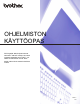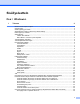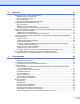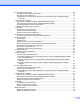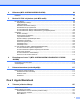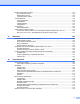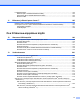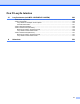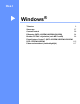OHJELMISTON KÄYTTÖOPAS DCP-käyttäjät: Nämä ohjeet koskevat sekä MFC- että DCP-malleja. Kun tässä oppaassa käytetään termiä ”MFC”, voit tulkita sen tarkoittavan termiä ”DCP”. Kaikki mallit eivät ole saatavina kaikissa maissa.
Soveltuvat mallit Tämä käyttöopas koskee seuraavia malleja. MFC-J430W/J432W/J625DW/J825DW/J5910DW ja DCP-J525W/J725DW/J925DW Kuvakkeiden selitykset Tässä käyttöoppaassa käytetään seuraavia kuvakkeita: HUOMAUTUS HUOMAUTUS ilmaisee mahdollisesti vaarallisen tilanteen, joka voi aiheuttaa vähäisiä tai kohtalaisia tapaturmia, jos tilannetta ei vältetä. TÄRKEÄÄ TÄRKEÄÄ varoittaa mahdollisesta vaaratilanteesta, joka saattaa johtaa omaisuusvahinkoihin tai laitteen toimintahäiriöihin.
Sisällysluettelo Osa I Windows® 1 Tulostus 2 Brother-tulostinohjaimen käyttö ............................................................................................................... 2 Ominaisuudet ........................................................................................................................................... 2 Oikean paperityypin valinta ......................................................................................................................
2 Skannaus 37 Asiakirjan skannaus TWAIN-ohjainta käyttäen ...................................................................................... 37 Asiakirjan skannaus tietokoneelle ................................................................................................... 37 Kuvan esiskannaus ja rajaus ........................................................................................................... 39 Automaattinen rajaus ................................................................
PC-FAX-välilehti (MFC-mallit) ................................................................................................................ 68 Kuvatiedoston lähettäminen tietokoneelta ....................................................................................... 69 Skannatun kuvan lähettäminen ....................................................................................................... 69 Vastaanotettujen PC-FAX-tietojen katseleminen ja tulostaminen (MFC-J625DW/J825DW/ J5910DW) .......
4 Etäasetus (MFC-J625DW/J825DW/J5910DW) 94 Etäasetus ............................................................................................................................................... 94 5 Brother PC-FAX -ohjelmisto (vain MFC-mallit) 96 PC-FAX-lähetys ..................................................................................................................................... 96 Käyttäjätietojen määritys .............................................................................
Brother-tulostinohjaimen käyttö ........................................................................................................... 130 Sivun asetusten valinta .................................................................................................................. 130 Kaksipuolinen tulostus ................................................................................................................... 132 Tulostusasetusten valinta ........................................................
LAITEASETUKSET ............................................................................................................................. 182 Etäasetus (MFC-J625DW/J825DW/J5910DW) ............................................................................. 183 Pikanumerot (MFC-J625DW/J825DW/J5910DW) ......................................................................... 184 Musteen määrä ...................................................................................................................
Osa IV Levylle tulostus 14 Levylle tulostus (vain MFC-J825DW/DCP-J925DW) 226 Tulostettavan levyn lataus ................................................................................................................... 226 Tulostus kopioimalla ............................................................................................................................ 229 Levyn etiketin tai asiakirjan kuvan kopiointi ...................................................................................
Osa I ® Windows Tulostus Skannaus ControlCenter4 Etäasetus (MFC-J625DW/J825DW/J5910DW) Brother PC-FAX -ohjelmisto (vain MFC-mallit) PhotoCapture Center™ (MFC-J625DW/J825DW/J5910DW/ DCP-J725DW/J925DW) Palomuuriasetukset (verkkokäyttäjät) 2 37 58 94 96 115 117
1 Tulostus 1 Vinkki • Tässä luvussa esitetyt näytön kuvat on otettu Windows® XP -käyttöjärjestelmästä. Oman tietokoneesi näytöt saattavat poiketa niistä käyttöjärjestelmäversion mukaan. • Jos tietokone on suojattu palomuurilla eikä sillä voi tulostaa tai skannata verkossa tai lähettää PC-faksia, palomuuriasetukset on ehkä määritettävä. Jos käytössä on Windowsin palomuuri ja MFL-Pro Suite on asennettu CD-ROM-levyltä, tarvittavat palomuuriasetukset on jo tehty.
Tulostus Oikean paperityypin valinta 1 On tärkeää valita oikeantyyppinen paperi laadukkaiden tulosteiden varmistamiseksi. Muista lukea Käyttöoppaan kohdat Paperin asettaminen ja Asiakirjojen asettaminen ennen paperin ostamista sekä määrittää tulostusalue tulostinohjaimen asetusten mukaan. Samanaikainen tulostus, skannaus ja faksien lähetys Laitteesi voi tulostaa tietokoneelta samalla, kun se lähettää tai vastaanottaa fakseja muistiin tai kun se skannaa asiakirjaa tietokoneelle.
Tulostus Avaa vianetsintäsivusto napsauttamalla Vianetsintä-painiketta. Vinkki Jos haluat lisätietoja Status Monitor -ohjelmasta, napsauta hiiren kakkospainikkeella Brother Status Monitor -kuvaketta ja valitse Ohje. 1 Laitteen tilan tarkkailu Kun käynnistät tietokoneen, Brother Status Monitor -kuvake tulee esiin ilmaisinalueelle. Kun kuvake on vihreä, laite on tavanomaisessa valmiustilassa. Keltainen kuvake ilmoittaa varoituksesta. Kun kuvake on punainen, on tapahtunut virhe.
Tulostus Tulostinohjaimen asetukset 1 Seuraavia tulostusasetuksia voidaan muuttaa tietokoneelta tulostettaessa: Tulostusmateriaali Tulostuslaatu Paperikoko Suunta Väri/Harmaasävy Värinsäästö Skaalaus Tulostinohjainasetusten käyttö a b Napsauta Microsoft® Muistion kaltaisessa sovelluksessa Tiedosto ja sen jälkeen Tulosta. Valitse Brother MFC-XXXX Printer (XXXX on mallisi nimi) ja napsauta Määritykset. Tulostinohjainikkuna avautuu.
Tulostus Perusasetukset-välilehti 1 1 2 3 4 5 6 18 7 8 9 10 11 12 13 14 15 16 17 1 Tulostusmateriaali-pudotusvalikko 2 Hitaasti kuivuva paperi -valintaruutu 3 Tulostuslaatu-pudotusvalikko 4 Paperikoko-pudotusvalikko 5 Reunaton-valintaruutu 6 Väritila-vaihtoehto 7 Suunta-vaihtoehto 8 Kopiot-vaihtoehto 9 Lajittele-valintaruutu 10 Käänteinen järjestys -valintaruutu 11 Monta sivua -pudotusvalikko 12 Sivujärjestys-pudotusvalikko 13 Reunaviiva-pudotusvalikko 14 Kaksipuolinen / Vihko -pudotusvalikko 15 Kaksipu
Tulostus Vinkki Valitse Hitaasti kuivuva paperi, kun tulostat tavalliselle paperille, jossa muste kuivuu hitaasti. Tämä asetus voi aiheuttaa vähäistä tekstin epäterävyyttä. b Valitse Paperikoko, Reunaton, Väritila, Suunta, Kopiot-määrä ja sivujärjestys, Lajittele, Käänteinen järjestys, Monta sivua, Sivujärjestys, Reunaviiva ja Kaksipuolinen / Vihko (tarvittaessa). c Ota valitsemasi asetukset käyttöön napsauttamalla OK. Palauta oletusasetukset valitsemalla Oletus ja napsauttamalla sitten OK.
Tulostus Korkea Parempi tulostuslaatu kuin Normaali-tilassa ja nopeampi kuin Valokuva-tilassa. 1 Normaali Hyvä tulostuslaatu normaalilla nopeudella. Nopea Nopein tulostustila, joka käyttää vähiten mustetta. Käytä suurien määrien tai oikolukuun tarkoitettujen asiakirjojen tulostukseen.
Tulostus Voit luoda mukautetun koon valitsemalla Käyttäjän määrittämä. Määritä Leveys- ja Pituus-arvot ja anna haluamasi nimi tälle mukautetulle koolle. Paranna tulosteen laatua valitsemalla oikea paksuus käytetyn paperin mukaan. 1 Reunaton tulostus Valitse Reunaton-valintaruutu. Vinkki (MFC-J5910DW) Jos tulosteissa on valkoisia vaakasuoria viivoja, kun käytät A3-paperia, paperi saattaa olla pitkäkuituista. Valitse A3 (pitkäkuituinen) välttääksesi vaakasuorat viivat.
Tulostus Vinkki Jos sovellusohjelma sisältää tätä vastaavan toiminnon, suosittelemme käyttämään sovellusohjelman asetusta. 1 Kopiot Kopiot-asetus määrittää tulostettavien kopioiden määrän (1–999). Lajittele Kun Lajittele on valittuna, laite tulostaa asiakirjan kaikki sivut järjestyksessä ja tulostaa sitten koko asiakirjan uudelleen valitun kopiomäärän mukaan. Jos Lajittele ei ole valittuna, kaikki kopiot asiakirjan yhdestä sivusta tulostetaan ennen seuraavan sivun tulostamista.
Tulostus Reunaviiva Kun valitaan Useita sivuja yhdelle, sivut voidaan reunustaa yhtenäisellä tai katkonaisella viivalla tai viiva voidaan jättää pois. 1 Kaksipuolinen / Vihko Tätä toimintoa voidaan käyttää vihkon tulostukseen tai kaksipuoliseen tulostukseen. Ei mitään Poista kaksipuolinen tulostus käytöstä. Kaksipuolinen / Kaksipuolinen (käsin) Näitä toimintoja voidaan käyttää kaksipuoliseen tulostukseen.
Tulostus Kun valitaan Vihko tai Vihko (käsin), Kaksipuolisen tulostuksen asetukset -painike on käytettävissä. Kaksipuolisen tulostuksen asetukset -valintaikkunassa voidaan määrittää seuraavat asetukset. • Tyyppi Kullekin tulostussuunnalle on valittavissa kaksi erilaista sidontaa kaksipuolisessa tulostuksessa. • Vihkon tulostustapa Kun valitaan Jaa sarjoiksi: Tällä asetuksella voidaan tulostaa koko vihko pienemmissä erissä.
Tulostus Lisäasetukset-välilehti 1 1 2 3 4 5 6 7 8 9 10 11 1 Väri/Harmaasävy-vaihtoehto 2 Väriasetukset-painike 3 Värinsäästö-valintaruutu 4 Skaalaus-vaihtoehto 5 Tulostus peilikuvana -valintaruutu 6 Tulostus käänteisenä -valintaruutu 7 Käytä vesileimaa -valintaruutu 8 Ylä- ja alatunnisteen -valintaruutu 9 Muut tulostusasetukset -painike 10 Oletus-painike 11 OK-painike a b c Valitse Väri/Harmaasävy-asetus. Valitsemalla Värinsäästön voit alentaa musteenkulutusta. Valitse Skaalaus-asetus.
Tulostus Valitse Tulostus peilikuvana, jos haluat tulostaa asiakirjan peilikuvana. Valitse Tulostus käänteisenä, jos haluat tulostaa asiakirjan käänteisenä. 1 Vinkki Tulostus peilikuvana ei ole käytettävissä, kun Tulostusmateriaali-asetukseksi on valittu Piirtoheitinkalvot. e Asiakirjoihin voidaan tulostaa logo tai teksti vesileimaksi. Käytä bittikartta- tai tekstitiedostoa lähdetiedostona tai valitse jokin valmiista vesileimoista.
Tulostus Värin korostus Tämä toiminto analysoi kuvaa ja parantaa sen terävyyttä, valkotasapainoa ja värin tummuutta. Tämä prosessi voi kestää useita minuutteja kuvan koosta ja tietokoneen suorituskyvystä riippuen. Värin tummuus Säätää kuvan värin kokonaismäärää. Voit parantaa haaleaa ja liian vaaleaa kuvaa kasvattamalla tai vähentämällä kuvan värien määrää. Valkotasapaino Säätää kuvan valkoisen alueen sävyjä. Valaistus, kameran asetukset ja muut seikat vaikuttavat valkoisen sävyihin.
Tulostus Värinsäästö saattaa saada tulosteet näyttämään erilaisilta kuin näytössä. 1 Must.sääs.tila: Ei Must.sääs.tila: Kyllä Käytä vesileimaa Asiakirjoihin voidaan tulostaa logo tai teksti vesileimaksi. Käytä bittikartta- tai tekstitiedostoa lähdetiedostona tai valitse jokin valmiista vesileimoista. Valitse Käytä vesileimaa ja napsauta sitten Asetukset-painiketta Lisäasetukset-välilehdellä. Vesileiman asetukset Valitse käytettävä tai muokattava vesileima kohdassa Valitse vesileima.
Tulostus Ääriviivatekstissä Valitse Ääriviivatekstissä-asetus vain, jos haluat tulostaa vesileiman ääriviivan. Tämä vaihtoehto on käytettävissä, kun vesileimaksi valitaan teksti. 1 Omat asetukset Voit valita, tulostetaanko vesileima ensimmäiselle sivulle vai muille sivuille. Voit muuttaa vesileima-asetuksia ja lisätä uuden vesileiman. Napsauta Asetukset ja muuta asetuksia tai napsauta Lisää ja lisää uusi vesileima. Voit muuttaa vesileima-asetuksia tällä toiminnolla.
Tulostus Ylä- ja alatunnisteiden tulostus 1 Voit tulostaa asiakirjaan tietokoneen järjestelmän päivämäärän ja kellonajan sekä sisäänkirjautumisen käyttäjänimesi tai haluamasi tekstin. Mukauta asetuksia napsauttamalla Asetukset Lisäasetuksetvälilehdellä. Tunnuksen tulostus Voit tulostaa tietokoneen sisäänkirjautumisen käyttäjänimesi tai haluamasi tekstin ylä- tai alatunnisteena seuraavasti: Valitse Kirjautumisnimi ja tulosta sisäänkirjautumisen käyttäjänimesi.
Tulostus Muut tulostusasetukset 1 Napsauta Lisäasetukset-välilehdellä Muut tulostusasetukset ja määritä lisää tulostintoimintoja. Vinkki Tässä luvussa esitetyt näytöt saattavat vaihdella laitteen mukaan. Valokuvapaperikasetti ohje (MFC-J625DW/J825DW/DCP-J725DW/J925DW) Valitse Valokuvapaperikasetti ohje -asetukseksi Päällä, jos haluat nähdä valokuvapaperikasetin käyttöohjeen käytettäessä kokoa 10 × 15 cm tai 9 × 13 cm tai postikorttipaperia.
Tulostus Muuta tiedonsiirtotilaa Voit valita tulostustietojen tiedonsiirtotavan Muuta tiedonsiirtotilaa -toiminnolla tulostuslaadun tai tulostusnopeuden parantamiseksi. 1 Suositeltu asetus Valitse yleiskäyttöön Suositeltu asetus. Parempi tulostuslaatu Valitse Parempi tulostuslaatu, jos haluat parantaa tulostuslaatua. Tulostusnopeus saattaa hidastua hieman tulostustietojen mukaan. Parempi tulostusnopeus Valitse Parempi tulostusnopeus, jos haluat nopeuttaa tulostusta.
Tulostus Värien lisäasetukset Voit määrittää Rasterikuvio- ja Näytön mukainen -asetukset, jos haluat säätää väriä lisää. 1 Rasterikuvio Laite käyttää kahta menetelmää (Levitys tai Sekoitus) pisteiden järjestämiseen rasterimalleissa. Voit valita asiakirjalle sopivan mallin valmiiksi määritetyistä rasterikuvioista. • Levitys Rasteri luodaan sijoittamalla pisteet paperille satunnaisessa järjestyksessä. Käytetään pehmeiden, valokuville sopivien rastereiden luontiin.
Tulostus Kaksipuolisen tulostuksen lisäasetukset Jotkin tulostusmateriaalit saattavat edellyttää pidempää kuivumisaikaa kaksipuolista tulostusta käytettäessä. Muuta Kaksipuolisen tulostuksen lisäasetukset -asetusta, jos kaksipuoliset tulosteet tahraantuvat tai esiintyy paperitukoksia. Normaali Valitse Normaali, jos haluat tulostaa normaalinopeudella ja normaalilla määrällä mustetta.
Tulostus Hae kirjoittimen väritiedot Tämä asetus auttaa optimoimaan tulostuslaadun hakemalla väritiedot tietystä laitteesta. Käytä tätä asetusta, jos olet vaihtanut laitteen tai verkkolaitteen. Käytä kirjoittimen väritietoja Valitse tämä ruutu, jos haluat käyttää tulostimen väritietoja. Poista ruudun valinta, jos et halua käyttää tietoja. Hae kirjoittimen väritiedot Jos napsautat tätä painiketta, tulostinohjain aloittaa väritietojen noutamisen laitteesta. Se saattaa kestää jonkin aikaa.
Tulostus Vinkki • Jos haluat näyttää tämän ominaisuuden, avaa tulostinohjainikkuna noudattamalla seuraavia ohjeita ja valitse sitten Lisäasetukset-välilehdeltä Muut tulostusasetukset. 1 (Windows® XP) Valitse ja napsauta hiiren kakkospainikkeella Brother MFC-XXXX (XXXX on laitemallin nimi), joka löytyy kohdasta Käynnistä/Tulostimet ja faksit. Valitse sitten Tulostusmääritykset.
Tulostus Tulostusprofiilit -välilehti 1 Tulostusprofiilit ovat muokattavia esiasetuksia, joiden avulla voidaan käyttää nopeasti usein käytettyjä tulostusmäärityksiä. 6 1 5 2 3 4 1 Tulostusprofiililuettelo 2 Poista profiili -painike 3 Näytä aina Tulostusprofiilit-välilehti ensin -valintaruutu 4 OK-painike 5 Lisää profiili -painike 6 Nykyinen tulostusprofiili a b c Valitse profiili tulostusprofiililuettelosta.
Tulostus Lisää profiili 1 Lisää profiili -valintaikkuna avataan napsauttamalla Lisää profiili. 20 uutta profiilia voidaan lisätä omilla asetuksilla. a b c Anna haluamasi nimi kohtaan Nimi. Valitse kuvakeluettelosta haluamasi kuvake ja napsauta OK. Tulostinohjainikkunan vasemmalla puolella näkyvät nykyiset asetukset tallennetaan. Poista profiili Poista profiili -valintaikkuna avataan napsauttamalla Poista profiili. Sen kautta voidaan poistaa lisättyjä profiileja.
Tulostus Tuki Tuki-ikkunassa on ohjainversio- ja asetustiedot. Siinä on myös Brother Solutions Center- ja Alkuperäiset tarvikkeet -kotisivu -linkit. Avaa Tuki-ikkuna napsauttamalla Tuki-painiketta tulostinohjainikkunassa: Brother Solutions Center Brother Solutions Center on sivusto, jossa on tietoja hankkimastasi Brother-tuotteesta sekä usein kysyttyjä kysymyksiä, käyttöopas, ohjainpäivityksiä ja laitteen käyttövinkkejä.
Tulostus Koevalokuvan tulostus (ei käytettävissä malleissa MFC-J430W/J432W/J5910DW) 1 Kun MFL-Pro Suite -ohjelmisto asennetaan CD-ROM-levyltä ensimmäisen kerran, Brother Koevalokuvan tulostus -ikkuna tulee näyttöön automaattisesti. Siitä näkyy Brother-laitteen valokuvatulostuksen laatu käytettäessä Brotherin alkuperäisiä tarvikkeita. Brother Koevalokuvan tulostus -ikkuna tulee näyttöön vain kerran uudelleenkäynnistyksen jälkeen.
Tulostus FaceFilter Studion käyttö valokuvien tulostukseen REALLUSION-ohjelmalla 1 FaceFilter Studio on helppokäyttöinen reunattomien valokuvien tulostussovellus. FaceFilter Studion avulla voit myös muokata valokuvia. Voit lisätä valokuviin tehosteita, poistaa punasilmäisyyden tai parantaa ihonväriä. Kun haluat käyttää FaceFilter Studiota, sinun on asennettava FaceFilter Studio -sovellus laitteen mukana toimitetulta CD-ROM-levyltä.
Tulostus FaceFilter Studion käynnistys, kun Brother-laiteen virta on kytkettynä a Kun käynnistät FaceFilter Studion ensimmäisen kerran ja Brother-laitteen virta on kytkettynä ja se on kytkettynä tietokoneeseen, FaceFilter Studio tunnistaa Brother-laitteen ja esiin tulee tämä näyttö. b Tämä näyttö tulee esiin, kun valitset Continue (Jatka) vaiheessa a. FaceFilter Studio on valmis käyttöön kaikilla toiminnoilla.
Tulostus FaceFilter Studion käynnistys, kun Brother-laitteen virta on katkaistuna a Tämä näyttö tulee esiin, kun käynnistät FaceFilter Studion ensimmäisen kerran Brother-laitteen virran ollessa katkaistuna tai kun sitä ei ole kytketty tietokoneeseen. b Esiin tulee tämä näyttö, kun valitset Detect (Tunnista) vaiheessa a. Käynnistä Brother-laite ja tarkista, että se on kytketty tietokoneeseen. Valitse sitten Kyllä. c Jos FaceFilter Studio ei löydä Brother-laitetta, tämä näyttö tulee esiin.
Tulostus e Sen jälkeen kun napsautat valintamerkkiä vaiheessa d, FaceFilter Studio käynnistyy rajoitetuilla toiminnoilla. Tulosta-kuvake kuvan yläreunassa on himmennetty, etkä voi käyttää tulostusta. 1 Vinkki • Kun FaceFilter Studio käynnistyy rajoitetuilla toiminnoilla, kuvatiedostoon tallennetaan vesileima. • Katso lisätietoja FaceFilter Studion käynnistämiseksi kaikilla toiminnoilla kohdasta FaceFilter Studion käynnistys, kun Brother-laiteen virta on kytkettynä sivulla 30.
Tulostus b Napsauta Tulosta-kuvaketta yläreunan valikkorivillä ja siirry tulostusnäyttöön. 1 c Napsauta vasemmalla olevaa Tulosta-kuvaketta ja avaa tulostusasetusten valintaikkuna. d Valitse Paper Size (Paperikoko), Paper Source (Paperilähde), Orientation (Suunta), Copies (Kopioiden lukumäärä), Scaling (Skaalaus) ja Printing Area (Tulostusalue). Vinkki Jos haluat tulostaa reunattoman valokuvan, valitse Scaling (Skaalaus) -kohdasta Full Page Photo (Koko sivun kuva).
Tulostus e Napsauta Print Setting (Tulostusasetukset) ja valitse Brother-laite. Napsauta OK. 1 Vinkki Jos haluat käyttää valokuvapaperia, napsauta Properties (Ominaisuudet) ja aseta Media Type (Tulostusmateriaali) ja Print Quality (Tulostuslaatu) tulostinohjaimen valintaikkunassa. f Napsauta Print (Tulosta) tulostusasetusten valintaikkunassa, ja valokuva tulostuu. Smart Portrait -toiminto Smart Portrait -toiminto löytää valokuvassa olevat kasvot ja säätää ihonvärin kirkkauden automaattisesti.
Tulostus Tulosta ilmelista FaceFilter Studion avulla voit muuntaa kasvojen ilmeitä käyttämällä kasvonilmemalleja tai säätämällä niitä manuaalisesti. Vaiheessa Select Expression (Valitse ilme) voit esikatsella tai tulostaa haluamasi ilmelistan. FaceFilter Studion asennuksen poisto Jos haluat poistaa FaceFilter Studion asennuksen, valitse Käynnistä/Kaikki ohjelmat/Reallusion/ FaceFilter Studio/Uninstall FaceFilter Studio.
Tulostus Corpusin Homepage Print 2 -ohjelman käyttö (ei käytettävissä mallissa MFC-J5910DW) Homepage Print 2 tarjoaa helpon tavan siepata ja tulostaa verkkosivustoja selaimen näyttämässä muodossa. Voit myös luoda sisältöä rajaamalla verkkosivustojen kuvia, muokkaamalla asettelua ja lisäämällä muistiinpanoja. Homepage Print 2 -ohjelman asennus a b c Aseta mukana toimitettu CD-ROM-levy CD-ROM-asemaan. CD-ROM-levyn päävalikko tulee esiin. Valitse haluamasi kieli ja napsauta sitten Muita ohjelmia.
2 Skannaus Skannaustoiminnot ja käytettävät ohjaimet vaihtelevat käyttöjärjestelmän ja skannaussovelluksen mukaan. Kaksi skannerin ohjainta on asennettu. TWAIN-yhteensopiva skannerin ohjain (katso Asiakirjan skannaus TWAIN-ohjainta käyttäen sivulla 37) ja Windows® Imaging Acquisition (WIA) -ohjain (katso Asiakirjan skannaus WIA-ohjaimen avulla sivulla 45). Windows® XP/Windows Vista®/Windows® 7 -käyttäjät voivat valita jommankumman ohjaimen asiakirjojen skannausta varten.
Skannaus e Valitse TWAIN: TW-Brother MFC-XXXX tai TWAIN: TW-Brother MFC-XXXX LAN Available Scanners (Skannerit) -luettelosta. (XXXX on laitemallin nimi.) f Valitse Scan or Get Photo (Skannaa tai Hae valokuva) -paneelista Display scanner dialog box (Näytä skanneri). g Napsauta Scan. Näkyviin tulee skanneriasetukset-valintaikkuna.
Skannaus Kuvan esiskannaus ja rajaus Voit esikatsella kuvaa ja rajata siitä pois tarpeettomat osat ennen skannausta käyttämällä Esiskannauspainiketta. Kun olet tyytyväinen esikatselukuvaan, skannaa kuva napsauttamalla Skanneriasetuksetvalintaikkunassa Käynnistä. a b 2 Noudata kohdan Asiakirjan skannaus tietokoneelle sivulla 37 vaiheita a–g. Valitse tarvittavat Skannaus (Kuvalaji)-, Tarkkuus-, Skannaustyyppi-, Kirkkaus-, Kontrasti- ja Asiakirjan koko -asetukset.
Skannaus Automaattinen rajaus Voit skannata useita valotustasolle asetettuja asiakirjoja valitsemalla Automaattisen rajauksen. Kun Automaattinen rajaus on käytössä, laite skannaa kunkin asiakirjan ja luo erilliset tiedostot. Jos valotustasolle asetetaan esimerkiksi kolme asiakirjaa, laite skannaa ja luo kolme erillistä tiedostoa. Jos haluat luoda kolmisivuisen tiedoston, skannaa asiakirjat PDF-muodossa.
Skannaus Skanneriasetukset-valintaikkunan asetukset Skannaus (Kuvalaji) Valitse kuvalaji seuraavista: Valokuva, Web tai Teksti. Tarkkuus ja Skannaustyyppi muuttuvat automaattisesti jokaiselle oletusasetukselle. 2 Oletusasetukset on lueteltu alla olevassa taulukossa. Skannaus (Kuvalaji) Tarkkuus Skannaustyyppi Valokuva Käytä valokuvien skannaukseen. 300 x 300 dpi 24-bittinen väri Web Käytä kuvien skannaukseen internet-sivuille.
Skannaus 256 väriä Käyttää kuvien skannaukseen jopa 256 väriä. 24-bittinen väri Käyttää kuvien skannaukseen jopa 16,8 miljoonaa väriä. Vaikka 24-bittinen väri -asetus skannaa kuvan tarkimmalla värillä, kuvatiedoston koko on noin kolme kertaa suurempi kuin 256 väriä -asetuksella luotu tiedosto. Se vie eniten muistia, ja sen siirtoaika on pisin. Vähennä kohinaa Tällä valinnalla voidaan parantaa skannattujen kuvien laatua.
Skannaus Asiakirjan koko Valitse jokin seuraavista: Automaattinen Asiakirjan koko -oletusasetuksena on Automaattinen (ADS: vain A4-paperikoko). Vakiokokoisen asiakirjan voi skannata muuttamatta Asiakirjan koko -asetuksia lisää. Jos haluat käyttää Automaattinen rajaus -asetusta, valitse jokin muu Asiakirjan koko kuin Automaattinen. A4 210 x 297 mm (8.3 x 11.7 in) JIS B5 182 x 257 mm (7.2 x 10.1 in) Letter 215.9 x 279.4 mm (8 1/2 x 11 in) Legal 215.9 x 355.
Skannaus Vinkki Näet ikkunassa valitsemasi paperikokoasetukset. 2 • Leveys: näyttää skannausalueen leveyden. • Korkeus: näyttää skannausalueen korkeuden. • Datan koko: näyttää bittikarttatiedoston arvioidun koon. Koko riippuu tiedostotyypistä, erottelutarkkuudesta ja käytettyjen värien määrästä.
Skannaus Asiakirjan skannaus WIA-ohjaimen avulla WIA-yhteensopiva Windows® XP-, Windows Vista®- ja Windows® 7 -käyttöjärjestelmissä kuvien skannaamiseen voidaan käyttää Windows® Imaging Acquisition (WIA) -tekniikkaa. Voit skannata kuvia suoraan PaperPort™12SE -ohjelmaan, jonka Brother on toimittanut laitteen mukana, tai voit skannata kuvia suoraan myös muihin sovelluksiin, jotka tukevat WIA- tai TWAIN-skannausta.
Skannaus h Säädä tarvittaessa seuraavia asetuksia Skanneriasetukset-valintaikkunassa: 1 2 2 3 4 5 6 1 Paperilähde 2 Kuvan laji 3 Säädä skannatun kuvan laatua 4 Sivukoko 5 Esikatsele 6 Skannaa i Valitse Paperilähde-pudotusvalikosta Asiakirjan syöttäminen tai Taso. Vinkki Jos laitteessa ei ole ADS:ää, Asiakirjan syöttäminen -vaihtoehto ei ole käytettävissä. j k Valitse kuvan laji. Valitse Sivukoko pudotusvalikosta.
Skannaus l Jos haluat muuttaa lisäasetuksia, napsauta Säädä skannatun kuvan laatua. Lisäominaisuudetvalintaikkunassa voit valita Kirkkaus-, Kontrasti-, Tarkkuus- ja Kuvan laji -asetuksia. Napsauta OK määritettyäsi asetukset. 2 Vinkki Oletusarvoisesti skannerin erottelutarkkuudeksi voidaan asettaa korkeintaan 1200 dpi. Jos haluat skannata tarkemmalla erottelutarkkuudella, voit käyttää Skannerin apuohjelmaa. (Katso Skannerin apuohjelma sivulla 48.) m Napsauta Skannaa skannausvalintaikkunassa.
Skannaus e Valitse skannattava alue painamalla ja pitämällä hiiren ykköspainiketta alas painettuna samalla, kun vedät rajausviivaa. 2 f Jos tarvitset lisäasetuksia, napsauta Säädä skannatun kuvan laatua. Lisäominaisuudetvalintaikkunassa voit valita Kirkkaus-, Kontrasti-, Tarkkuus- ja Kuvan laji -asetuksia. Napsauta OK määritettyäsi asetukset. g Napsauta Skannaa skannausvalintaikkunassa. Laite aloittaa asiakirjan skannaamisen.
Skannaus Apuohjelman käyttö Voit suorittaa apuohjelman napsauttamalla Skannerin apuohjelma -vaihtoehtoa, joka on valikossa Käynnistä/Kaikki ohjelmat/Brother/MFC-XXXX (XXXX on mallin nimi)/Skannerin asetukset. Tietokoneen näytöt saattavat vaihdella käyttöjärjestelmän tai laitteen mallin mukaan. 2 Vinkki (Windows Vista® ja Windows® 7) Toimi seuraavasti, kun Käyttäjätilien valvonta -ikkuna tulee esiin. • Jos olet kirjautunut järjestelmänvalvojana, napsauta Salli tai Kyllä.
Skannaus Asiakirjan skannaus WIA-ohjaimen avulla (Windowsin valokuvavalikoiman sekä Windowsin faksi ja skannaus -toimintojen käyttäjät) 2 Asiakirjan skannaus tietokoneelle Koko sivu voidaan skannata kahdella tavalla: käyttämällä joko ADS:ää tai valotustasoa. Jos haluat skannata ja rajata osan sivusta asiakirjan esiskannauksen jälkeen, käytä valotustasoa. (Katso Esiskannaus ja kuvan rajaus valotustasoa käytettäessä sivulla 52.) a b c Aseta asiakirja laitteeseen. Aloita skannaus avaamalla sovellus.
Skannaus f Säädä tarvittaessa seuraavia asetuksia valintaikkunassa: 1 2 3 4 2 5 6 7 10 8 9 11 12 1 Skanneri 2 Profiili 3 Lähde 4 Paperin koko 5 Värimuoto 6 Tiedoston tyyppi 7 Tarkkuus 8 Kirkkaus 9 Kontrasti 10 Skannausalue 11 Esikatsele 12 Skannaa Vinkki • Oletusarvoisesti skannerin erottelutarkkuudeksi voidaan asettaa korkeintaan 1200 dpi. Jos haluat skannata tarkemmalla erottelutarkkuudella, voit käyttää Skannerin apuohjelmaa. (Katso Skannerin apuohjelma sivulla 48.
Skannaus Esiskannaus ja kuvan rajaus valotustasoa käytettäessä Jos haluat rajata kuvaa, voit esikatsella sitä Esikatsele-painikkeella. Kun olet tyytyväinen esikatselukuvaan, skannaa kuva napsauttamalla Skannaa skannausvalintaikkunassa. a b c 2 Noudata kohdan Asiakirjan skannaus tietokoneelle sivulla 50 vaiheita a–e. Aseta asiakirja tekstipuoli alaspäin valotustasolle. Valitse Lähde-pudotusvalikosta Taso. Säädä tarvittaessa seuraavia asetuksia Skannerivalintaikkunassa.
Skannaus PaperPort™12SE -ohjelmassa on kehittynyt ja helppokäyttöinen arkistointijärjestelmä, joka helpottaa grafiikka- ja tekstiasiakirjojen järjestämistä. Sen avulla erilaisia asiakirjoja voidaan yhdistää tai pinota tulostusta, faksilähetystä tai arkistointia varten. Tässä osassa kuvataan vain ohjelmiston perustoiminnot. Katso lisätietoja ScanSoft™-ohjelmiston Getting Started Guide (Aloitusopas) -oppaasta.
Skannaus Jos tietokoneessa on sopiva sovellus, voit avata myös muun kuin PaperPort™12SE -tiedoston kaksoisnapsauttamalla tiedostoa. 2 Tiedostojen järjestäminen kansioihin PaperPort™12SE -ohjelmassa on helppokäyttöinen arkistointijärjestelmä tiedostojen järjestämistä varten. Arkistointijärjestelmä koostuu kansioista ja tiedostoista, jotka valitaan tarkasteltaviksi Desktop (Työpöytä)näkymässä.
Skannaus ScanSoft™ PaperPort™12SE:n ja tekstintunnistusohjelman avulla kuvan teksti voidaan muuntaa muokattavaksi tekstiksi ScanSoft™ PaperPort™12SE kykenee muuntamaan tekstiasiakirjan kuvan nopeasti tekstiksi, jota voi käsitellä tekstinkäsittelyohjelmassa. PaperPort™12SE käyttää tekstintunnistusohjelmaa, joka toimitetaan PaperPort™12SE -ohjelman mukana. PaperPort™12SE voi käyttää omaa tekstintunnistussovellustasi, jos se on jo asennettuna tietokoneeseen.
Skannaus ScanSoft™ PaperPort™12SE:n ja tekstintunnistusohjelman asennuksen poisto (Windows® XP) a Napsauta Käynnistä, Ohjauspaneeli, Lisää tai poista sovellus ja napsauta Muuta tai poista ohjelmia -kuvaketta. b Valitse luettelosta Nuance PaperPort 12 ja sitten Muuta tai Poista. 2 (Windows Vista® ja Windows® 7) a Napsauta b Valitse luettelosta Nuance PaperPort 12 ja sitten Poista asennus. -painiketta, Ohjauspaneeli, Ohjelmat ja Ohjelmat ja toiminnot.
Skannaus REALLUSION-ohjelmistot BookScan Enhancer ja Whiteboard Enhancer BookScan Enhancer ja Whiteboard Enhancer ovat kuvankäsittelysovelluksia. BookScan Enhancer korjaa automaattisesti kirjoista skannattuja kuvia. Whiteboard Enhancer puhdistaa ja korostaa tussitaulusta otettujen valokuvien tekstiä ja kuvia. BookScan Enhancer- ja Whiteboard Enhancer -ohjelmistojen asennus a b Aseta mukana toimitettu CD-ROM-levy CD-ROM-asemaan. c Valitse BookScan&Whiteboard Suite. Noudata näytön ohjeita.
3 ControlCenter4 Yleiskatsaus ControlCenter4 on apuohjelma, jonka avulla voit käyttää nopeasti ja helposti useimmin tarvitsemiasi sovelluksia. ControlCenter4:n ansiosta sinun ei tarvitse käynnistää yksittäisiä sovelluksia käsin. ControlCenter4 ohjaa myös Brother-laitteen SCAN -painikkeen asetuksia. Lisätietoja laitteen SCAN painikkeen asetusten määrityksestä on kohdissa Skannauspainikkeen asetusten määrittäminen sivulla 72 Perustila ja Skannauspainikkeen asetusten määrittäminen sivulla 88 Edistynyt tila.
ControlCenter4 ControlCenter4:n käyttö Perustilassa Tässä osassa kuvataan lyhyesti ControlCenter4:n toimintoja Perustila-tilassa. Katso lisätietoja toiminnoista valitsemalla (Ohje). 1 2 3 4 5 6 7 8 3 9 1 Tulosta tai muokkaa kuvia, liitä kuvia sähköpostiin, avaa kuvia sovelluksella ja kopioi kuvia muistikortilta tai USB-muistitikulta. 2 Skannaus suoraan tiedostoon, sähköpostiin, tekstinkäsittelyohjelmaan tai grafiikkasovellukseen. 3 Laitteessa toimivien PC-FAX-sovellusten käyttö.
ControlCenter4 ControlCenter4:n toiminnot Perustilaa käytettäessä Valokuva (Katso Valokuva-välilehti sivulla 61.) Katso Kuvien kopioiminen muistikortille tai USB-muistitikulle (MFC-J625DW/J825DW/J5910DW/ DCP-J725DW/J925DW) sivulla 61. Katso ControlCenter4-kansiopuun avaaminen sivulla 61. 3 Katso Kansiopuun avaaminen sivulla 62. Katso Kuvien tulostaminen sivulla 62. Katso Kuvien muokkaaminen sivulla 62. Katso Kuvien liittäminen sähköpostiin sivulla 63.
ControlCenter4 Valokuva-välilehti Toimintoja on viisi: Tulosta, Muokkaa, Avaa sovelluksessa, Lähetä sähköpostiviesti ja Photo Capture. Tässä osassa kuvataan niitä lyhyesti. Katso lisätietoja toiminnoista valitsemalla (Ohje).
ControlCenter4 Kansiopuun avaaminen Työpöytä-painikkeella voit avata kansiopuun työpöydältä ja valita kuvia, jotka haluat tulostaa, muokata, liittää sähköpostiviestiin tai avata suoraan jollakin tietyllä sovelluksella. Kuvien tulostaminen 3 (Tulosta) -painikkeella voit tulostaa kuvia. a Valitse tulostettava kuva kuvien katseluohjelmasta, lisää valintamerkki kuvan alla olevaan ruutuun ja syötä tulostettavien kopioiden määrä (1–99).
ControlCenter4 Kuvien liittäminen sähköpostiin (Lähetä sähköpostiviesti) -painikkeella voit liittää kuvia oletussähköpostiohjelmaan. a Valitse sähköpostiin liitettävät kuvat kuvien katseluohjelmasta. b Napsauta (Lähetä sähköpostiviesti). Oletussähköpostiohjelma käynnistyy ja avaa uuden 3 sähköpostiviestin liitteineen. Kuvien avaaminen sovelluksella (Avaa sovelluksessa) -painikkeella voit avata kuvatiedostoja suoraan jossakin tietyssä sovelluksessa.
ControlCenter4 Skannaus-välilehti Skannaustoimintoja on viisi: Tallenna, Tulosta, Avaa sovelluksessa, Lähetä sähköpostiviesti ja Tekstintunnistus. Tässä osassa kuvataan lyhyesti Skannaus-välilehden toimintoja. Katso lisätietoja toiminnoista valitsemalla (Ohje).
ControlCenter4 Tiedostotyypit Voit valita tallennettavien skannattujen kuvien tiedostotyypiksi jonkun seuraavista. Tallenna ja Lähetä sähköpostiviesti Windows®-bittikartta (*.bmp) 3 JPEG (*.jpg) TIFF (*.tif) TIFF Multi-Page (*.tif) Portable Network Graphics -grafiikkatiedosto (*.png) PDF (*.pdf) Suojattu PDF (*.pdf) XML Paper Specification (*.xps) Tekstintunnistus HTML (*.htm) Excel (*.xls) Rich Text Format (*.rtf) Word Perfect (*.wpd) Text (*.
ControlCenter4 c Vahvista ja muokkaa (tarvittaessa) skannattua kuvaa kuvien katseluohjelmassa. d Napsauta e f Tallenna-valintaikkuna aukeaa. Valitse Kohdekansio ja muut asetukset. Napsauta OK. (Tallenna). Kuva tallennetaan valitsemaasi kansioon. 3 Skannatun kuvan tulostaminen Voit skannata laitteella sivun ja tulostaa kopioita käyttämällä ControlCenter4-tuetun Brother-laitteen tulostinohjaimen toimintoja. a b Valitse Skannaus-välilehti.
ControlCenter4 Skannattujen tietojen liittäminen sähköpostiin (Lähetä sähköpostiviesti) -painikkeella voit skannata asiakirjan oletussähköpostiohjelmaan ja lähettää asiakirjan liitetiedostona. a b Valitse Skannaus-välilehti. c Napsauta d Vahvista ja muokkaa (tarvittaessa) skannattua kuvaa kuvien katseluohjelmassa. e Napsauta f g Määritä liitetyn tiedoston asetukset ja napsauta OK. 3 Määritä tietokoneen skannausasetusalueen asetukset. (Skannaus). (Lähetä sähköpostiviesti).
ControlCenter4 PC-FAX-välilehti (MFC-mallit) Tässä osassa kuvataan lyhyesti PC-FAX-välilehden toimintoja. Katso lisätietoja toiminnoista valitsemalla (Ohje). Vinkki PC-FAX-ohjelmistolla voidaan lähettää ainoastaan mustavalkoisia faksiasiakirjoja.
ControlCenter4 Kuvatiedoston lähettäminen tietokoneelta Lähetä kuvatiedosto -painikkeella voit lähettää kuvatiedoston faksina tietokoneelta käyttämällä Brother PC-FAX -ohjelmistoa. a b c Valitse PC-FAX-välilehti. d Napsauta e PC-FAX-lähetyksen valintaikkuna avautuu. Anna faksinumero ja napsauta Käynnistä. Napsauta Lähetä kuvatiedosto. Napsauta kansiopuuta ja selaa kansioon, jossa lähetettävä kuvatiedosto sijaitsee. Valitse tiedosto, jonka haluat lähettää. (Lähetä).
ControlCenter4 Vastaanotettujen PC-FAX-tietojen katseleminen ja tulostaminen (MFC-J625DW/J825DW/J5910DW) Vastaanotettu PC-faksi -painikkeella voit katsella ja tulostaa vastaanotettuja faksitietoja käyttämällä Brother PC-FAX -ohjelmistoa. Ennen kuin voit käyttää PC-FAX-vastaanottoa, sinun on valittava PC-FAXvastaanotto Brother-laitteen ohjauspaneelista. (Katso PC-FAX-vastaanotto-ohjelman käyttöönotto sivulla 110.) a b c Valitse PC-FAX-välilehti. Napsauta Vastaanotettu PC-faksi.
ControlCenter4 Laitteen asetukset -välilehti Tässä osassa kuvataan lyhyesti Laitteen asetukset -välilehden toimintoja. Katso lisätietoja toiminnoista valitsemalla (Ohje). 3 1 2 3 4 1 Etäas.ohj -painike (MFC-J625DW/J825DW/J5910DW) 2 Pikanumerot -painike (MFC-J625DW/J825DW/J5910DW) 3 Laitteen skannaus-asetukset -painike 4 BRAdmin-painike Etäasetusten määrittäminen (MFC-J625DW/J825DW/J5910DW) Etäas.
ControlCenter4 Skannauspainikkeen asetusten määrittäminen Laitteen skannaus-asetukset -painikkeella voit määrittää laitteen SCAN -painikkeen asetukset. MFC-mallit DCP-mallit 3 Käytettävissä on neljä skannaustoimintoa, jotka voidaan määrittää omien tarpeiden mukaan. Voit määrittää kunkin skannaustoiminnon valitsemalla Laitteen asetukset -välilehden ja napsauttamalla Laitteen skannaus-asetukset. Laitteen skannaus-asetukset -valintaikkuna aukeaa.
ControlCenter4 Tekstintunnistus-välilehti (ei käytettävissä DCP-J525W:ssä) Tekstintunnistus-välilehdellä voit määrittää Skannaa tekstintunnistusohjelmaan -asetukset painamalla Brother-laitteen SCAN-näppäintä. Valitse Tiedostotyyppi-, Kohdesovellus-, Tekstintunnistusohjelman kieli-, Tarkkuus-, Skannaustyyppi-, Asiakirjan koko-, Kirkkaus- ja Kontrasti-asetukset tarpeen mukaan. Napsauta OK.
ControlCenter4 BRAdmin-apuohjelman käynnistäminen Jos BRAdmin Light tai BRAdmin Professional 3 on asennettu, voit avata apuohjelman BRAdmin-painikkeella. BRAdmin Light -apuohjelma on tarkoitettu verkkoon kytkettyjen Brother-laitteiden käyttöönottoon. Ohjelma voi myös hakea Brotherin tuotteita TCP/IP-ympäristöstä, tarkastella tiloja ja määrittää perusverkkoasetuksia, kuten IP-osoitteen. Lisätietoja BRAdmin Light -apuohjelman asennuksesta mukana toimitetulta CD-ROMlevyltä on alla mainitussa oppaassa.
ControlCenter4 Tuki-välilehti Tässä osassa kuvataan lyhyesti Tuki-välilehden toimintoja. Katso lisätietoja toiminnoista valitsemalla (Ohje). ControlCenter-ohjeen avaaminen 3 ControlCenter-ohjeella voit avata Ohje-tiedoston, joka sisältää lisätietoja ControlCenteristä. a b c Valitse Tuki-välilehti. Napsauta ControlCenter-ohje. ControlCenter-ohjeen pääsivu avautuu.
ControlCenter4 ControlCenter4:n käyttö Edistyneessä tilassa Tässä osassa kuvataan lyhyesti ControlCenter4:n toimintoja Edistynyt tila -tilassa. Katso lisätietoja (Ohje). toiminnoista valitsemalla 1 2 3 4 5 6 7 8 9 10 3 11 1 Skannaus suoraan tiedostoon, sähköpostiin, tekstinkäsittelyohjelmaan tai grafiikkasovellukseen. 2 Käytä PC-kopiointi-toimintoa, joka on käytettävissä tietokoneen kautta.
ControlCenter4 ControlCenter4:n toiminnot Edistynyttä tilaa käytettäessä Skannaus (Katso Skannaus-välilehti sivulla 78.) Katso Tiedostotyypit sivulla 79. Katso Asiakirjan koko sivulla 79. Katso Skannatun kuvan avaaminen sovelluksessa sivulla 80. 3 Katso Tekstintunnistustoiminnon käyttö (ei käytettävissä DCP-J525W:ssä) sivulla 80. Katso Skannattujen tietojen liittäminen sähköpostiin sivulla 80. Katso Skannatun kuvan tallentaminen sivulla 81.
ControlCenter4 Skannaus-välilehti Käytettävissä on neljä skannaustoimintoa: Kuva, Tekstintunnistus, Sähköposti ja Tiedosto. Tässä osassa kuvataan lyhyesti Skannaus-välilehden toimintoja. Katso lisätietoja toiminnoista valitsemalla (Ohje).
ControlCenter4 Tiedostotyypit Voit valita tallennettavien skannattujen kuvien tiedostotyypiksi jonkun seuraavista. Kuva, Sähköposti ja Tiedosto Windows®-bittikartta (*.bmp) 3 JPEG (*.jpg) TIFF (*.tif) TIFF Multi-Page (*.tif) Portable Network Graphics -grafiikkatiedosto (*.png) PDF (*.pdf) Suojattu PDF (*.pdf) XML Paper Specification (*.xps) Tekstintunnistus HTML (*.htm) Excel (*.xls) Rich Text Format (*.rtf) Word Perfect (*.wpd) Text (*.
ControlCenter4 Skannatun kuvan avaaminen sovelluksessa (Kuva) -painikkeella voit skannata kuvan suoraan grafiikkasovellukseen muokkausta varten. a Valitse Skannaus-välilehti. b Jos haluat muuttaa skannausasetuksia, napsauta hiiren kakkospainikkeella (Kuva) ja muuta 3 asetuksia. Jos haluat esikatsella skannatun kuvan ja määrittää sen asetukset, valitse Esiskannaus. Napsauta OK. c Napsauta d Kuva avautuu valitsemassasi sovelluksessa. (Kuva).
ControlCenter4 Skannatun kuvan tallentaminen (Tiedosto) -painikkeella voit skannata kuvan ja tallentaa sen kiintolevyllä olevaan kansioon jossakin liitetiedostoluettelossa luetellussa tiedostomuodossa. a Valitse Skannaus-välilehti. b Jos haluat muuttaa skannausasetuksia, napsauta hiiren kakkospainikkeella 3 (Tiedosto) ja muuta asetuksia. Jos haluat esikatsella skannatun kuvan ja määrittää sen asetukset, valitse Esiskannaus. Napsauta OK. c Napsauta d Kuva tallennetaan valitsemaasi kansioon.
ControlCenter4 PC-kopiointi-välilehti Skannatun kuvan tulostaminen Voit skannata laitteella sivun ja tulostaa kopioita käyttämällä ControlCenter4-tuetun Brother-laitteen tulostinohjaimen toimintoja. 3 a b Valitse PC-kopiointi-välilehti. c d Napsauta Värikopiointi, Mv-kopiointi, 2 in 1 -kopiointi tai 4 in 1 -kopiointi. Jos haluat muuttaa skannausasetuksia, napsauta hiiren kakkospainikkeella haluamaasi painiketta ja muuta sen asetuksia.
ControlCenter4 Kuvien tulostaminen/muokkaaminen (Valokuvatulostus) -painikkeella voit tulostaa ja muokata kuvia. Kuvien tulostaminen a Napsauta b Valitse tulostettava kuva kuvien katseluohjelmasta, lisää valintamerkki kuvan alla olevaan ruutuun ja syötä tulostettavien kopioiden määrä (1–99). c Napsauta d e Määritä Paperikoko-, Tulostusmateriaali- ja Asettelu-asetukset. (Valokuvatulostus). Kuvien katseluohjelma aukeaa. 3 (Tulosta). Valokuvatulostus-ikkuna tulee esiin.
ControlCenter4 PCC-kansion avaaminen (PCC: PhotoCapture Center™) (MFC-J625DW/ J825DW/J5910DW/DCP-J725DW/J925DW) (Avaa PCC-kansio) -painikkeella voit avata Windowsin Resurssienhallinnan ja näyttää Brotherlaitteeseen asennetun muistikortin tai USB-muistitikun tiedostot ja kansiot. Tiedostojen kopioiminen PCC-kansiosta (MFC-J625DW/J825DW/J5910DW/ DCP-J725DW/J925DW) 3 (Kopioi PCC:stä) -painikkeen avulla voit kopioida muistikortilla tai USB-muistitikulla olevia tiedostoja kiintolevylle.
ControlCenter4 PC-FAX-välilehti (MFC-mallit) Tässä osassa kuvataan lyhyesti PC-FAX-välilehden toimintoja. Katso lisätietoja toiminnoista valitsemalla (Ohje). Vinkki PC-FAX-ohjelmistolla voidaan lähettää ainoastaan mustavalkoisia faksiasiakirjoja. 3 Kuvatiedoston lähettäminen tietokoneelta (Lähetä kuvatiedosto) -painikkeella voit lähettää kuvatiedoston faksina tietokoneelta käyttämällä Brother PC-FAX -ohjelmistoa. a Valitse PC-FAX-välilehti.
ControlCenter4 Vastaanotettujen PC-FAX-tietojen katseleminen ja tulostaminen (MFC-J625DW/J825DW/J5910DW) (Vastaanotettu PC-faksi) -painikkeella voit katsella ja tulostaa vastaanotettuja faksitietoja käyttämällä Brother PC-FAX -ohjelmistoa. Ennen kuin voit käyttää PC-FAX-vastaanottoa, sinun on valittava PC-FAXvastaanotto Brother-laitteen ohjauspaneelista. (Katso PC-FAX-vastaanotto-ohjelman käyttöönotto sivulla 110.) a Valitse PC-FAX-välilehti.
ControlCenter4 Laitteen asetukset -välilehti Tässä osassa kuvataan lyhyesti Laitteen asetukset -välilehden toimintoja. Katso lisätietoja toiminnoista (Ohje). valitsemalla Etäasetusten määrittäminen (MFC-J625DW/J825DW/J5910DW) (Etäas.ohj) -painikkeella voit avata Etäasetusohjelma-ikkunan, jossa voit muuttaa useimpia laitteen ja verkon asetuksia. a Valitse Laitteen asetukset -välilehti. b Napsauta c Etäasetusohjelma-ikkuna tulee esiin.
ControlCenter4 Skannauspainikkeen asetusten määrittäminen (Laitteen skannaus-asetukset) -painikkeella voit määrittää laitteen SCAN-näppäimen asetukset. MFC-mallit DCP-mallit 3 Käytettävissä on neljä skannaustoimintoa, jotka voidaan määrittää omien tarpeiden mukaan. Voit määrittää kunkin skannaustoiminnon valitsemalla Laitteen asetukset -välilehden ja napsauttamalla Laitteen skannaus-asetukset. Laitteen skannaus-asetukset -valintaikkuna aukeaa.
ControlCenter4 Tekstintunnistus-välilehti (ei käytettävissä DCP-J525W:ssä) Tekstintunnistus-välilehdellä voit määrittää Skannaa tekstintunnistusohjelmaan -asetukset painamalla Brother-laitteen SCAN-näppäintä. Valitse Tiedostotyyppi-, Kohdesovellus-, Tekstintunnistusohjelman kieli-, Tarkkuus-, Skannaustyyppi-, Asiakirjan koko-, Kirkkaus- ja Kontrasti-asetukset tarpeen mukaan. Napsauta OK.
ControlCenter4 BRAdmin-apuohjelman käynnistäminen Jos BRAdmin Light tai BRAdmin Professional 3 on asennettu, voit avata apuohjelman (BRAdmin) -painikkeella. BRAdmin Light -apuohjelma on tarkoitettu verkkoon kytkettyjen Brother-laitteiden käyttöönottoon. Ohjelma voi myös hakea Brotherin tuotteita TCP/IP-ympäristöstä, tarkastella tiloja ja määrittää perusverkkoasetuksia, kuten IP-osoitteen. Lisätietoja BRAdmin Light -apuohjelman asennuksesta mukana toimitetulta CD-ROMlevyltä on alla mainitussa oppaassa.
ControlCenter4 Tuki-välilehti Tässä osassa kuvataan lyhyesti Tuki-välilehden toimintoja. Katso lisätietoja toiminnoista valitsemalla (Ohje). ControlCenter-ohjeen avaaminen (ControlCenter-ohje) -painikkeella voit avata Ohje-tiedoston, joka sisältää lisätietoja ControlCenteristä. a Valitse Tuki-välilehti. b Napsauta c ControlCenter-ohjeen aloitussivu tulee esiin. (ControlCenter-ohje).
ControlCenter4 Mukautettu-välilehti Tässä osassa kuvataan lyhyesti Mukautettu-välilehtien lisäämistä. Saat lisätietoja napsauttamalla (Ohje). Mukautetun välilehden luominen 3 Voit luoda enintään kolme mukautettua välilehteä sekä enintään viisi mukautettua painiketta haluamillasi asetuksilla. a Napsauta Määritykset ja valitse Luo mukautettu välilehti. Mukautetun painikkeen luominen a Napsauta Määritykset ja valitse Luo mukautettu painike. Valitse valikosta painike, jonka haluat luoda.
ControlCenter4 b Anna painikkeelle nimi ja vaihda tarvittaessa asetuksia. Napsauta OK. (Asetukset vaihtelevat luodun painikkeen mukaan.) 3 Vinkki Voit vaihtaa tai poistaa luodun välilehden tai painikkeen tai luodut asetukset. Napsauta Määritykset ja seuraa valikkoa.
4 Etäasetus (MFC-J625DW/J825DW/ J5910DW) Etäasetus Etäasetusohjelman avulla voidaan määrittää monet laitteen asetuksista Windows®-sovelluksesta. Kun avaat tämän sovelluksen, laitteessa olevat asetukset siirtyvät automaattisesti tietokoneellesi ja näkyvät sen näytössä. Jos muutat asetuksia, voit siirtää ne suoraan laitteeseen. Napsauta Käynnistä, Kaikki ohjelmat, Brother, MFC-XXXX ja Etäasetusohjelma. 4 OK Aloittaa tietojen siirron laitteeseen ja sulkee Etäasetusohjelman.
Etäasetus (MFC-J625DW/J825DW/J5910DW) Vinkki • Voit tallentaa kaikki laitteesi asetukset käyttämällä Vienti-painiketta. • Jos tietokone on suojattu palomuurilla eikä Etäasetusohjelma ole käytettävissä, palomuuriasetukset on ehkä määritettävä siten, että tiedonsiirto sallitaan portin 137 kautta. Katso lisätietoja kohdasta Palomuuriasetukset (verkkokäyttäjät) sivulla 117. • Jos käytössä on Windowsin palomuuri ja MFL-Pro Suite on asennettu CD-ROM-levyltä, tarvittavat palomuuriasetukset on jo tehty.
5 Brother PC-FAX -ohjelmisto (vain MFCmallit) PC-FAX-lähetys Brother PC-FAX -toiminto mahdollistaa asiakirjatiedoston lähettämisen tietokoneen sovelluksesta tavallisena faksina. Lähetykseen voidaan lisätä myös kansilehti. Sinun tarvitsee vain lisätä vastaanottajien tiedot PC-FAX-osoitekirjaan joko jäseninä tai ryhminä tai antaa määränpään osoite tai faksinumero käyttöliittymään. Osoitekirjan hakutoiminnolla voidaan hakea nopeasti vastaanottajan tiedot.
Brother PC-FAX -ohjelmisto (vain MFC-mallit) Lähetysasetukset Avaa seuraava näyttö PC-FAX-asetukset-valintaikkunasta valitsemalla Lähettäminen-välilehti. 5 Ulkolinja Anna tähän ulkolinjan käyttöön vaadittavat merkit. Enimmäispituus on viisi merkkiä (mukaan lukien numerot ja !, #, *, -, + ja W). Tätä käytetään joskus toimiston puhelinjärjestelmissä (esimerkiksi #09 ulkolinjan avausta varten).
Brother PC-FAX -ohjelmisto (vain MFC-mallit) Näkyviin tulee Brother PC-FAXin kansilehden asetukset -valintaikkuna: 5 Kansilehden tietojen syöttäminen Vinkki Jos lähetät faksin usealle eri vastaanottajalle, vastaanottajien tiedot eivät tulostu kansilehdelle. Vastaanottaja Valitse vastaanottajatiedot, jotka haluat lisätä kansilehdelle. Lähettäjä Valitse lähettäjätiedot, jotka haluat lisätä kansilehdelle. Huomautus Kirjoita viesti, jonka haluat esiintyvän kansilehdellä.
Brother PC-FAX -ohjelmisto (vain MFC-mallit) b Napsauta Tiedosto ja Tulosta. Näkyviin tulee Tulosta-valintaikkuna: 5 c Valitse Brother PC-FAX tulostimeksi ja napsauta sitten Tulosta. Faksityyli-käyttöliittymä tulee näkyviin. Vinkki Jos näkyviin tulee yksinkertaisen tyylin käyttöliittymä, vaihda käyttöliittymän valinta-asetusta. (Katso Lähetysasetukset sivulla 97.) d Anna faksinumero jollakin seuraavista tavoista: Anna numero valintanäppäimillä. Anna numero käyttämällä tietokoneen näppäimistöä.
Brother PC-FAX -ohjelmisto (vain MFC-mallit) Vinkki • Jos haluat peruuttaa faksin, napsauta Seis. • Jos haluat valita numeron uudestaan, selaa ensin viittä viimeksi valittua numeroa napsauttamalla Uudelleenvalinta, valitse numero ja napsauta sitten Käynnistä. PC-FAX-faksiviestin lähetys Yksinkertainen tyyli -käyttöliittymästä a b c Luo tiedosto jollain tietokoneen ohjelmalla. Napsauta Tiedosto ja Tulosta.
Brother PC-FAX -ohjelmisto (vain MFC-mallit) Vinkki -kuvaketta. Voit myös luoda kansilehden tai muokata sitä napsauttamalla f Lähetä napsauttamalla -kuvaketta. Vinkki Jos haluat peruuttaa faksin, napsauta peruutuskuvaketta .
Brother PC-FAX -ohjelmisto (vain MFC-mallit) Osoitekirja Jos tietokoneeseen on asennettu Outlook, Outlook Express tai Windows Mail, voit valita Valitse osoitekirja -pudotusvalikosta PC-FAX-lähetyksissä käytettävän osoitekirjan. Osoitekirjoja on neljänlaisia: Brother-osoitekirja, Outlook, Outlook Express, Windows Mail -sähköpostiosoite tai Windowsin yhteystiedot. Anna osoitekirjatiedot sisältävän tietokantatiedoston polku ja nimi osoitekirjatiedostokenttään. Valitse tietokantatiedosto napsauttamalla Selaa.
Brother PC-FAX -ohjelmisto (vain MFC-mallit) Brother-osoitekirja a Napsauta Käynnistä, Kaikki ohjelmat, Brother, MFC-XXXX (XXXX on mallin nimi), PC-FAX-lähetys ja PC-FAX-osoitekirja. Näkyviin tulee Brother osoitekirja -valintaikkuna: 5 Jäsenen lisäys osoitekirjaan Brother osoitekirja -valintaikkunassa voidaan lisätä, muokata ja poistaa jäseniä ja ryhmiä. a Lisää jäsen Osoitekirja-valintaikkunassa napsauttamalla -kuvaketta. Näkyviin tulee Brother osoitekirjan jäsenasetukset -valintaikkuna.
Brother PC-FAX -ohjelmisto (vain MFC-mallit) Lyhytvalinta-asetukset Valitse PC-FAX-asetukset-valintaikkunassa Lyhytvalinta-välilehti. (Tämä toiminto on käytössä vain Faksityyli-käyttöliittymässä.) 5 Voit tallentaa jäsenen tai ryhmän kuhunkin kymmenestä Lyhytvalinta-painikkeesta. Osoitteen tallennus lyhytvalintapaikkaan a b c Napsauta sitä Lyhytvalinta-painiketta, jonka haluat ohjelmoida. Napsauta sitä nimeä tai ryhmää, jonka haluat tallentaa Lyhytvalinta-painikkeeseen. Napsauta Lisää >>.
Brother PC-FAX -ohjelmisto (vain MFC-mallit) Ryhmän määritys ryhmälähetystä varten Voit luoda ryhmän, jonka avulla sama PC-FAX-viesti voidaan lähettää usealle vastaanottajalle samanaikaisesti. a Luo ryhmä napsauttamalla Brother osoitekirja -valintaikkunassa -kuvaketta. Näkyviin tulee Brother osoitekirjan ryhmäasetukset -valintaikkuna. 5 b c Kirjoita uuden ryhmän nimi Ryhmän nimi -kenttään. d Kun olet lisännyt kaikki jäsenet, napsauta OK.
Brother PC-FAX -ohjelmisto (vain MFC-mallit) Jäsenen tai ryhmän poisto a Valitse jäsen tai ryhmä, jonka haluat poistaa. b Poista napsauttamalla c Kun näyttöön tulee vahvistusikkuna, napsauta OK. -kuvaketta. Osoitekirjan vienti Voit viedä koko osoitekirjan ASCII-tekstitiedostoon (*.csv). Voit myös luoda jollekin Osoitekirjassa olevalle henkilölle vCard-kortin, joka voidaan liittää lähtevään sähköpostiviestiin (vCard on sähköinen käyntikortti, joka sisältää lähettäjän yhteystiedot).
Brother PC-FAX -ohjelmisto (vain MFC-mallit) d Tallenna tiedot napsauttamalla OK. 5 e Anna tiedoston nimi ja napsauta sitten Tallenna. Osoitekirjan tuonti Voit tuoda ASCII-tekstitiedostoja (*.csv), vCard-kortteja (sähköisiä käyntikortteja) tai Etäasetusohjelman valintatiedot Osoitekirjaan. a Tee jokin seuraavista: Napsauta Osoitekirjassa Tiedosto, Tuo ja sitten Teksti. Napsauta Osoitekirjassa Tiedosto, Tuo ja sitten vCard. Siirry vaiheeseen e.
Brother PC-FAX -ohjelmisto (vain MFC-mallit) Vinkki Valitse kentät Käytössä olevat kohteet -luettelosta samassa järjestyksessä kuin ne on luetteloitu tuotavassa tekstitiedostossa. c Valitse tekstin erottimeksi vaihtoehto Sarkaimen tai Pilkun tuotavan tiedostomuodon mukaan kohdasta Erotinmerkki. d e Tuo tiedot napsauttamalla OK. Anna tiedoston nimi ja napsauta sitten Avaa. 5 Vinkki Jos valitsit Teksti-tiedoston kohdassa a, Tiedostotyyppi: on Tekstitiedostot (*.txt;*.csv).
Brother PC-FAX -ohjelmisto (vain MFC-mallit) PC-FAX-vastaanotto (MFC-J625DW/J825DW/J5910DW) Brother PC-FAX -vastaanotto-ohjelman avulla voit tarkastella fakseja ja tallentaa niitä tietokoneelle. Ohjelma asennetaan automaattisesti MFL-Pro Suite -ohjelmiston asennuksen yhteydessä, ja se toimii paikallisissa tai verkkoympäristöön kytketyissä laitteissa. Kun tämä toiminto on käytössä, laite vastaanottaa fakseja muistiin. Kun faksi on vastaanotettu, se lähetetään automaattisesti tietokoneelle.
Brother PC-FAX -ohjelmisto (vain MFC-mallit) Vinkki • Lisätietoja on käyttöoppaassa ja alla mainitussa sivustossa. uuKäyttöopas: Vianetsintä uuBrother Solutions Center (http://solutions.brother.com/) • Jotta PC-FAX-vastaanottoa voitaisiin käyttää palomuurilla suojatulla tietokoneella, Verkko-PC-FAXvastaanotto-ohjelma on sallittava palomuurin asetuksissa. Jos käytössä on Windows®-palomuuri ja MFL-Pro Suite on asennettu CD-ROM-levyltä, tarvittavat palomuuriasetukset on jo tehty.
Brother PC-FAX -ohjelmisto (vain MFC-mallit) g h Paina Varm.kopio:Kyllä tai Varm.kopio:Ei. Paina Stop/Exit. Vinkki Jos valitset Varm.kopio:Kyllä, laite tulostaa faksin ennen sen lähetystä tietokoneelle, joten sähkökatkoksen sattuessa viestistä jää kopio. Faksit poistetaan automaattisesti laitteen muistista, kun ne on onnistuneesti tulostettu ja lähetetty tietokoneelle. Kun Varm.kopio:Ei on valittuna, faksit poistetaan automaattisesti laitteen muistista tietokoneelle lähettämisen jälkeen.
Brother PC-FAX -ohjelmisto (vain MFC-mallit) Tietokoneen asetukset a Napsauta hiiren kakkospainikkeella tietokoneen ilmaisinalueella olevaa PC-FAX -kuvaketta ja napsauta sitten PC-Fax-vastaanoton asettaminen. Näkyviin tulee PC-Fax-vastaanoton asettaminen -valintaikkuna: 5 b Napsauttamalla Tallenna tiedosto -kohdassa Selaa voit halutessasi muuttaa kohdetta, johon PC-FAXtiedostot tallennetaan. c Valitse Tiedostomuoto-kohdassa muoto, jossa vastaanotettu asiakirja tallennetaan (.tif tai .max).
Brother PC-FAX -ohjelmisto (vain MFC-mallit) PC-FAX-vastaanoton verkkomääritys Vastaanotettujen faksien tietokoneelle lähetyksen asetukset on määritetty automaattisesti MFL-Pro Suiten asennuksen yhteydessä. uuPika-asennusopas Jos käytät muuta kuin sitä laitetta, joka rekisteröitiin tietokoneeseen MFL-Pro Suite -ohjelmiston asennuksen aikana, noudata seuraavia ohjeita. a Napsauta PC-Fax-vastaanoton asettaminen -valintaikkunassa Verkkoasetukset. Näyttöön tulee Verkkoasetukset-valintaikkuna.
Brother PC-FAX -ohjelmisto (vain MFC-mallit) Uusien PC-FAX-viestien lukeminen Aina kun alat vastaanottaa PC-FAX-viestiä, kuvakkeet kuvakkeeksi vaihtuu . -kuvake muuttuu ja vuorottelevat. Kun faksi on otettu vastaan, -kuvakkeeksi, kun vastaanotettu faksi on luettu. a Käynnistä ScanSoft™ PaperPort™12SE kaksoisnapsauttamalla b c Avaa Fax Received (Saapuneet faksit) -kansio. . Avaa ja lue uudet faksit kaksoisnapsauttamalla niitä.
6 PhotoCapture Center™ (MFC-J625DW/ J825DW/J5910DW/DCP-J725DW/ J925DW) HUOMAUTUS ÄLÄ käynnistä tietokonetta, kun laitteen korttipaikassa on muistikortti tai USB-muistitikku. Muutoin tiedot saattavat kadota tai muistikortti vahingoittua. Vinkki • PhotoCapture Center™ lukee vain laitteeseen ensimmäiseksi asetettua korttia. • Kun laite tulostaa PhotoCapture Center™ -asemasta, tietokone ei voi käyttää PhotoCapture Center™ -asemaa samaan aikaan muuhun toimintoon.
PhotoCapture Center™ (MFC-J625DW/J825DW/J5910DW/DCP-J725DW/J925DW) Verkkokäyttäjät a b c Aseta laitteeseen muistikortti tai USB-muistitikku. Käynnistä selainohjelmisto, joka tukee FTP:tä. Selainohjelmisto luo yhteyden muistivälineeseen käyttämällä FTP-protokollaa ja laitteen isäntänimeä verkossa. Voit käyttää muistivälinettä webselaimelta antamalla osoitteen ftp://XXX.XXX.XXX.XXX (XXX.XXX.XXX.XXX on Brother-laitteen IPosoite). Napsauta sen tiedoston nimeä, jonka haluat nähdä.
7 Palomuuriasetukset (verkkokäyttäjät) Ennen Brother-ohjelman käyttöä Tietokoneen palomuuriasetukset saattavat estää verkkotulostuksessa, verkkoskannauksessa ja PC-faksin lähetyksessä tarvittavan verkkoyhteyden. Jos käytössä on Windows®-palomuuri ja MFL-Pro Suite on asennettu CD-ROM-levyltä, tarvittavat palomuuriasetukset on jo tehty. Jos ohjelmaa ei ole asennettu CD-ROM-levyltä, määritä Windows®-palomuuriasetukset seuraavien ohjeiden mukaisesti.
Palomuuriasetukset (verkkokäyttäjät) 2 Tätä palvelua isännöivä tietokone. Nimi tai IP-osoite (esimerkiksi 192.168.0.12): kirjoita ”Localhost”. 3 Palvelun ulkoinen porttinumero: kirjoita ”54925”. 4 Palvelun sisäinen porttinumero: kirjoita ”54925”. 5 Varmista, että UDP on valittu. 6 Napsauta OK. 1 2 3 5 4 e f 7 Napsauta Lisää. Lisää portti 54926 verkko-PC-faksia varten antamalla seuraavat tiedot: 1 Palvelun kuvaus: kirjoita haluamasi kuvaus, esimerkiksi ”Brother-PC-faksi”.
Palomuuriasetukset (verkkokäyttäjät) Windows Vista® a Napsauta -painiketta, sitten Ohjauspaneeli, Verkko ja Internet, Windowsin palomuuri ja lopuksi Muuta asetuksia. b Toimi seuraavasti, kun Käyttäjätilien valvonta -ikkuna tulee esiin: Jos olet kirjautunut järjestelmänvalvojana, napsauta Jatka. Jos et ole kirjautunut järjestelmänvalvojana, anna järjestelmänvalvojan salasana ja napsauta OK. c Varmista, että Windowsin palomuuri -asetuksena Yleiset-välilehdellä on Käytössä.
Palomuuriasetukset (verkkokäyttäjät) d Valitse Poikkeukset-välilehti. e f Napsauta Lisää portti. 7 Lisää portti 54925 verkkoskannausta varten antamalla seuraavat tiedot: 1 Nimi: kirjoita mikä tahansa kuvaus, esimerkiksi ”Brother-skanneri”. 2 Portin numero: kirjoita ”54925”. 3 Varmista, että UDP on valittu. Napsauta sitten OK. 1 2 3 g h Napsauta Lisää portti.
Palomuuriasetukset (verkkokäyttäjät) j Jos verkkoyhteyksissä on edelleen ongelmia (esimerkiksi verkkoskannauksessa tai tulostamisessa), valitse Tiedostojen ja tulostimien jakaminen -ruutu Poikkeukset-välilehdellä ja napsauta sitten OK. 7 Windows® 7 a Napsauta -painiketta, Ohjauspaneeli, Järjestelmä ja suojaus ja sitten Windowsin palomuuri. Varmista, että Windowsin palomuurin tila -asetuksena on Käytössä. b c Napsauta Lisäasetukset. Windowsin laajennettu palomuuri -ikkuna tulee näkyviin.
Palomuuriasetukset (verkkokäyttäjät) d Napsauta Uusi sääntö. 7 e f Valitse Portti ja napsauta Seuraava. Lisää portti antamalla seuraavat tiedot: Verkkoskannaukselle Valitse UDP ja kirjoita ”54925” kohtaan Tietyt paikalliset portit. Napsauta Seuraava. Verkko-PC-faksi Valitse UDP ja kirjoita ”54926” kohtaan Tietyt paikalliset portit. Napsauta Seuraava.
Palomuuriasetukset (verkkokäyttäjät) g h i Valitse Salli yhteys ja napsauta Seuraava. Valitset tarvittavat kohdat ja napsauta Seuraava. Anna mikä tahansa kuvaus kohtaan Nimi: (esimerkiksi ”Brother-skanneri” tai ”Brother PC-faksi”) ja napsauta Valmis. 7 j k Varmista, että uusi asetus näkyy luettelossa ja on valittu. Napsauta Lähtevän liikenteen säännöt.
Palomuuriasetukset (verkkokäyttäjät) l Napsauta Uusi sääntö. m n Valitse Portti ja napsauta Seuraava. 7 Lisää portti antamalla seuraavat tiedot: Verkkoskannaukselle Valitse UDP ja kirjoita ”54925” kohtaan Tietyt etäportit. Napsauta Seuraava. Verkko-PC-faksi Valitse UDP ja kirjoita ”54926” kohtaan Tietyt etäportit. Napsauta Seuraava. o Valitse Salli yhteys ja napsauta Seuraava.
Palomuuriasetukset (verkkokäyttäjät) p q Valitset tarvittavat kohdat ja napsauta Seuraava. Anna mikä tahansa kuvaus kohtaan Nimi: (esimerkiksi ”Brother-skanneri” tai ”Brother PC-faksi”) ja napsauta Valmis. 7 r Varmista, että uusi asetus näkyy luettelossa ja on valittu.
Osa II Apple Macintosh Tulostus ja faksien lähetys Skannaus ControlCenter2 Etäasetus ja PhotoCapture Center™ 127 149 165 185
8 Tulostus ja faksien lähetys Tietokoneen asetukset Vinkki • Tässä luvussa esitetyt näyttökuvat on otettu Mac OS X 10.5.x -käyttöjärjestelmästä. Oman tietokoneesi näytöt saattavat poiketa niistä käyttöjärjestelmäversion ja sovelluksen mukaan. • Laite kytketään tietokoneeseen USB-kaapelilla, joka on hankittava erikseen. Kaapelin pituus saa olla korkeintaan 2 metriä. TÄRKEÄÄ Laitetta EI saa kytkeä näppäimistön USB-porttiin tai virrattomaan USB-keskittimeen.
Tulostus ja faksien lähetys Status Monitor Status Monitor on määritettävä ohjelmistotyökalu, joka valvoo laitteen tilaa ja ilmoittaa esimerkiksi paperin loppumisesta, paperitukoksista tai värikasetin vaihtotarpeesta ennalta määritetyin aikavälein. Ennen kuin työkalua voidaan käyttää, oma laite on valittava ControlCenter2:n Malli-pudotusvalikosta. Laitteen tila voidaan tarkistaa käynnistämällä Brother Status Monitor seuraavasti: (Mac OS X 10.4.
Tulostus ja faksien lähetys Voit valita, kuinka usein ohjelmisto päivittää laitteen tilatietoja. Mene valikkopalkkiin kohtaan Brother Status Monitor ja valitse Asetukset. Ikkunan näyttäminen tai piilottaminen Kun Status Monitor -ohjelma on käynnistetty, ikkuna voidaan pitää näkyvillä tai piilottaa. Piilota ikkuna valitsemalla valikkopalkin kohdasta Brother Status Monitor vaihtoehto Kätke Status Monitor.
Tulostus ja faksien lähetys Brother-tulostinohjaimen käyttö Sivun asetusten valinta a Osoita sovelluksessa (esim. Apple TextEdit) Arkisto ja sitten Arkin määrittely. Varmista, että Brother MFC-XXXX (XXXX on laitemallisi nimi) on valittuna Muotoile-pudotusvalikossa. Voit muuttaa asetukset Paperikoko, Suunta sekä Skaalaus. Osoita sitten OK. 8 Vinkki Tulostinohjain ei tue vesileimojen tulostusta. b Aloita tulostus osoittamalla sovelluksessa (esim. Apple TextEdit) Arkisto ja sitten Tulosta.
Tulostus ja faksien lähetys (Mac OS X 10.5.x–10.6.x) Jos haluat lisää sivun asetusvaihtoehtoja, osoita Tulostin-pudotusvalikon vieressä olevaa kolmiota. 8 Vinkki Voit tallentaa nykyiset asetukset esiasetuksiksi valitsemalla Esiasetukset-pudotusvalikosta Tallenna nimellä. Reunaton tulostus Valitse Paperikoko-pudotusvalikosta tulostettavaksi paperikooksi esimerkiksi A4 (reunaton) tai A3 (reunaton) (vain MFC-J5910DW).
Tulostus ja faksien lähetys Kaksipuolinen tulostus Automaattinen kaksipuolinen tulostus (MFC-J625DW/J825DW/J5910DW/DCP-J725DW/J925DW) a b Valitse Taitto. Valitse Pitkän reunan sidonta tai Lyhyen reunan sidonta Kaksipuolisuus-asetuksessa. 8 Vinkki reunaton-toiminto ei ole käytettävissä kaksipuolisessa tulostamisessa. Kaksipuolinen tulostus käsin (MFC-J430W/J432W/DCP-J525W) Laite tulostaa ensin kaikki asiakirjan parilliset sivut paperin toiselle puolelle.
Tulostus ja faksien lähetys b (Mac OS X 10.4.11) Valitse Parilliset sivut ja tulosta. Valitse sitten Parittomat sivut ja tulosta. (Mac OS X 10.5.x–10.6.x) Valitse Vain parilliset ja tulosta. Valitse sitten Vain parittomat ja tulosta.
Tulostus ja faksien lähetys Tulostusasetusten valinta Käytä lisäasetuksia valitsemalla tulostuksen valintataulusta Tulostusasetukset tai Väriasetukset.
Tulostus ja faksien lähetys Tulostusasetukset Valittavissa olevat asetukset ovat Tulostusmateriaali, Hitaasti kuivuva paperi, Tulostuslaatu ja Väri/ Harmaasävy. Vinkki Valitse Hitaasti kuivuva paperi, kun tulostat tavalliselle paperille, jossa muste kuivuu hitaasti. Tämä asetus voi aiheuttaa vähäistä tekstin epäterävyyttä. 8 Tulostusmateriaali Parhaan tulostuslaadun saavuttamiseksi tulostusmateriaali on valittava ohjaimesta. Laite muuttaa tulostustapaa valitun tulostusmateriaalin mukaan.
Tulostus ja faksien lähetys Tulostuslaatu Laatu-asetuksella valitaan asiakirjalle tulostuksen erottelutarkkuus. Tulostuslaatu ja -nopeus ovat yhteydessä toisiinsa. Mitä parempi laatu, sitä kauemmin tulostus kestää. Käytettävissä olevat laatuasetukset vaihtelevat valittavan tulostusmateriaalin mukaan. Nopea Nopein tulostustila, joka käyttää vähiten mustetta. Käytä suurien määrien tai oikolukuun tarkoitettujen asiakirjojen tulostukseen. Normaali Hyvä tulostuslaatu normaalilla nopeudella.
Tulostus ja faksien lähetys Lisäasetukset Osoita Lisäasetukset ja määritä Asettelu-, Muuta tiedonsiirtotilaa-, Kaksipuolisen tulostuksen lisäasetukset- ja Muut tulostusasetukset -asetukset. Tulostus peilikuvana Valitse Tulostus peilikuvana, jos haluat tulostaa asiakirjan peilikuvana. 8 Vinkki (Mac OS X 10.4.11 ja Mac OS X 10.5.x) Tulostus peilikuvana ei ole käytettävissä, kun Tulostusmateriaali-asetukseksi on valittu Piirtoheitinkalvot.
Tulostus ja faksien lähetys Vinkki (Mac OS X 10.5.x) Tulostus käänteisenä näkyy Taitto-valikossa muodossa Käännä sivun suuntaus. (Mac OS X 10.6.x) Tulostus peilikuvana ja Tulostus käänteisenä näkyvät Asettelu-ponnahdusvalikossa muodossa Vaakapeilikuva ja Käännä sivun suuntaus. 8 Muuta tiedonsiirtotilaa Voit valita tulostustietojen tiedonsiirtotavan Muuta tiedonsiirtotilaa -toiminnolla tulostuslaadun tai tulostusnopeuden parantamiseksi. Suositeltu asetus Valitse yleiskäyttöön Suositeltu asetus.
Tulostus ja faksien lähetys Kaksipuolisen tulostuksen lisäasetukset Jotkin tulostusmateriaalit saattavat edellyttää pidempää kuivumisaikaa kaksipuolista tulostusta käytettäessä. Muuta Kaksipuolisen tulostuksen lisäasetukset -asetusta, jos kaksipuoliset tulosteet tahraantuvat tai esiintyy paperitukoksia. Normaali Valitse Normaali, jos haluat tulostaa normaalinopeudella ja normaalilla määrällä mustetta.
Tulostus ja faksien lähetys Väriasetukset Väri säädetään mahdollisimman lähelle tietokoneen näytöllä näkyvää väriä. Luonnollinen: Käytä valokuville. Värit säädetään mahdollisimman lähelle luonnollisia värejä. Eloisa: Sopii liiketoiminnassa käytettävälle grafiikalle, kuten kaavioille, grafiikalle ja tekstille. Värit säädetään niin, että tulosteen värit tulostuvat kirkkaina. Ei mitään ColorSync (Mac OS X 10.5.x–10.6.
Tulostus ja faksien lähetys Värin korostus Kirkkaus Säätää koko kuvan kirkkautta. Voit vaalentaa tai tummentaa kuvaa siirtämällä liukusäädintä oikealle tai vasemmalle. Kontrasti Säätää kuvan kontrastia. Asetus saa tummat alueet näyttämään tummemmilta ja vaaleat alueet vaaleammilta. Lisää kontrastia, kun haluat tehdä kuvasta selvemmän. Vähennä kontrastia, kun haluat tehdä kuvasta hillitymmän. Punainen Lisää kuvan Punaisen värin voimakkuutta. Vihreä Lisää kuvan Vihreän värin voimakkuutta.
Tulostus ja faksien lähetys Faksin lähetys (vain MFC-mallit) Faksi voidaan lähettää suoraan sovelluksesta. a b Luo asiakirja sovelluksessa. Osoita sovelluksessa (esim. Apple TextEdit) Arkisto ja sitten Tulosta. (Mac OS X 10.4.11) (Mac OS X 10.5.x–10.6.x) 8 Osoita Tulostin-pudotusvalikon vieressä olevaa kolmiota.
Tulostus ja faksien lähetys c Valitse pudotusvalikosta Lähetä faksi. d Valitse Faksi Tulostus-pudotusvalikosta. 8 e Kirjoita faksin numero Syötä faksinumero -ruutuun ja lähetä faksi osoittamalla Tulosta.
Tulostus ja faksien lähetys Vinkki Mikäli haluat lähettää faksin useampaan kuin yhteen numeroon, osoita Lisää ensimmäisen faksinumeron kirjoittamisen jälkeen. Vastaanottajien faksinumerot luetellaan Kohdefaksinumerot-kentässä.
Tulostus ja faksien lähetys vCard-kortin vetäminen Mac OS X:n Osoitekirja-sovelluksesta (Mac OS X 10.4.11) Voit määrittää faksin numeron käyttämällä faksinumerokentässä Mac OS X:n Osoitekirja-sovelluksesta tuotua vCard-korttia (sähköistä käyntikorttia). a b Osoita Osoitekirja. Vedä vCard-kortti Mac OS X:n Osoitekirja-sovelluksesta Kohdefaksinumerot-kenttään.
Tulostus ja faksien lähetys c Kun olet määrittänyt faksin vastaanottajat, lähetä se osoittamalla Tulosta. 8 Vinkki Käytettävässä vCard-kortissa on oltava työfaksi- tai kotifaksi-numero.
Tulostus ja faksien lähetys Mac OS X 10.5.x–10.6.x -käyttöjärjestelmän Osoitteet-paneelin käyttö Voit antaa faksinumeron käyttämällä Osoitteet-painiketta. a Osoita Osoitteet. 8 b Valitse faksinumero Osoitteet-paneelista ja osoita sitten To.
Tulostus ja faksien lähetys c Kun olet määrittänyt faksin vastaanottajat, lähetä se osoittamalla Tulosta.
9 Skannaus Asiakirjan skannaus TWAIN-ohjainta käyttäen Brother-ohjelmisto sisältää TWAIN-skanneriohjaimen Macintoshia varten. TWAIN-skanneriohjainta voidaan käyttää sovelluksissa, jotka tukevat TWAIN-määrityksiä. Voit käyttää asiakirjan skannaamiseen joko ADS:ää tai valotustasoa. Lisätietoja asiakirjojen asettamisesta laitteeseen on alla mainitussa oppaassa.
Skannaus Kuvan skannaus tietokoneeseen Voit skannata koko sivun tai osan sivusta asiakirjan esiskannauksella. Koko sivun skannaus a b Aseta asiakirja laitteeseen. Säädä tarvittaessa seuraavia asetuksia Skanneriasetukset-valintataulussa: Tarkkuus Skannaustyyppi Skannausalue Asiakirjan koko Säädä kuvaa • Kirkkaus • Kontrasti c Osoita Käynnistä. Kun skannaus on päättynyt, kuva näkyy grafiikkasovelluksessa.
Skannaus Kuvan esiskannaus Jos haluat rajata kuvaa, voit esikatsella sitä Esiskannaus-painikkeella. Kun olet tyytyväinen esikatselukuvaan, skannaa kuva osoittamalla Skanneriasetukset-valintataulun Käynnistä-painiketta. a b Aseta asiakirja laitteeseen. c Valitse skannattava alue vetämällä kohdistin skannattavan alueen yli (1). Osoita Esiskannaus. Koko kuva skannataan tietokoneelle, jossa se näkyy Skannausalueella. 1 9 d Aseta asiakirja uudelleen.
Skannaus Skanneri-ikkunan asetukset Tarkkuus Skannauksen erottelutarkkuutta voidaan muuttaa Tarkkuus-pudotusvalikosta. Suuremmat erottelutarkkuudet vievät enemmän muistia ja siirtoaika on pidempi, mutta skannattu kuva on tarkempi. Seuraavassa taulukossa on lueteltu käytettävissä olevat erottelutarkkuudet ja värivaihtoehdot.
Skannaus Asiakirjan koko Valitse jokin seuraavista: Automaattinen Vakiokokoisen asiakirjan voi skannata muuttamatta Asiakirjan koko -asetuksia lisää. A4 210 x 297 mm JIS B5 182 x 257 mm Letter 215.9 x 279.4 mm Legal 215.9 x 355.6 mm (Käytettävissä ADS-malleissa) A5 148 x 210 mm Executive 184.1 x 266.7 mm Käyntikortti 90 x 60 mm Kun skannaat käyntikortteja, valitse Käyntikortti-koko ja aseta käyntikortti tekstipuoli alaspäin valotustason vasempaan yläreunaan.
Skannaus Kuvan säätäminen Kirkkaus Paranna kuvaa säätämällä Kirkkaus-asetusta (-50 – +50). Oletusasetus 0 vastaa keskiarvoa, ja se soveltuu yleensä useimmille kuville. Voit vaalentaa kuvaa vetämällä Kirkkaus-tason liukusäädintä oikealle tai tummentaa kuvaa vetämällä sitä vasemmalle. Voit myös määrittää tason antamalla numeron ruutuun. Jos skannattu kuva on liian vaalea, aseta pienempi Kirkkaus-taso ja skannaa asiakirja uudestaan.
Skannaus Asiakirjojen skannaus ICA-ohjainta käyttäen (Mac OS X 10.6.x) Voit skannata asiakirjan jollakin seuraavista menetelmistä: Käyttämällä Kuvansiirtäjä-sovellusta Skannaamalla suoraan Tulostus ja faksaus -osasta Kuvansiirtäjän käyttö Mac OS X 10.6.x -käyttöjärjestelmään sisältyvän Kuvansiirtäjä-sovelluksen käyttöä varten tarvitaan ICAskanneriohjain. Brother CUPS -tulostinohjain Mac OS X 10.6.x -käyttöjärjestelmälle sisältää ICAskanneriohjaimen.
Skannaus c Valitse laite näytön vasemmalla puolella olevasta luettelosta. Jos Brother-laite on kytketty tietokoneeseen USB-kaapelilla, se näkyy LAITTEET-alueella. Jos laite on kytketty lähiverkon tai langattoman lähiverkon kautta, se näkyy JAETUT-alueella. d Aseta asiakirja ADS:ään tai valotustasolle. Jos asetat asiakirjan ADS:ään, valitse Tila-asetukseksi Dokumentin syöttölaite ja Skannauskokoasetukseksi asiakirjan koko. 9 Jos asetat asiakirjan valotustasolle, valitse Tila-asetukseksi Taso.
Skannaus Vinkki • Jos Brother-laitteessa ei ole ADS:ää, Tila-vaihtoehto ei tule näkyviin. • Kun Havaitse eri kohteet -ruutu ei ole valittuna, asiakirja skannataan yhtenä kohteena ja tallennetaan yhdeksi tiedostoksi. Kun Havaitse eri kohteet -ruutu on valittuna, ohjelma tunnistaa jokaisen kuvan ja tallentaa ne erillisinä tiedostoina.
Skannaus Muoto: valitse skannatun tiedon tiedostomuoto. Kuvankorjaus: manuaalinen-asetuksella voidaan säätää Kirkkaus-, Sävy-, Lämpötila- ja Värikylläisyys-asetuksia. f Aloita skannaus osoittamalla Skannaa. Skannaus suoraan Tulostus ja faksaus -osasta Jos Brother-laite on jo lisätty Tulostus ja faksaus -osassa, voit skannata suoraan sieltä. Toimi seuraavasti: a Kytke Brother-laite tietokoneeseen USB-kaapelilla.
Skannaus e Osoita Skanneri-symbolia. f Aseta asiakirja ADS:ään tai valotustasolle. Jos asetat asiakirjan ADS:ään, valitse Tila-asetukseksi Dokumentin syöttölaite ja Skannauskokoasetukseksi asiakirjan koko. 9 Jos asetat asiakirjan valotustasolle, valitse Tila-asetukseksi Taso.
Skannaus Vinkki • Jos Brother-laitteessa ei ole ADS:ää, Tila-vaihtoehto ei tule näkyviin. • Kun Havaitse eri kohteet -ruutu ei ole valittuna, asiakirja skannataan yhtenä kohteena ja tallennetaan yhdeksi tiedostoksi. Kun Havaitse eri kohteet -ruutu on valittuna, ohjelma tunnistaa jokaisen kuvan ja tallentaa ne erillisinä tiedostoina.
Skannaus Suuntaus tai Kiertokulma: valitse arkinsyöttölaitteessa olevan asiakirjan suunta tai tasolla olevan asiakirjan kiertokulma. Skannaa kohteeseen: valitse kohdekansio tai kohdesovellus. Nimi: anna etuliiteteksti, jota käytetään skannatun kuvan nimen osana. Muoto: valitse skannatun tiedon tiedostomuoto. Kuvankorjaus: manuaalinen-asetuksella voidaan säätää Kirkkaus-, Sävy-, Lämpötila- ja Värikylläisyys-asetuksia. h 9 Aloita skannaus osoittamalla Skannaa.
Skannaus Presto! PageManagerin käyttö (ei käytettävissä DCP-J525W:ssä) Presto! PageManager -ohjelma on tarkoitettu asiakirjojen hallintaan tietokoneessa. Presto! PageManager on yhteensopiva useimpien kuvan- ja tekstinkäsittelyohjelmien kanssa, joten tietokoneen tiedostojen hallinta on sen avulla erittäin helppoa. Asiakirjojen hallinta ja sähköpostin ja tiedostojen muokkaaminen sekä asiakirjojen lukeminen on vaivatonta Presto! PageManager -ohjelmalla.
Skannaus Tekninen tuki USA Yhtiö: Postiosoite: Puhelin: Faksi: Sähköpostiosoite: URL: NewSoft America Inc. 47102 Mission Falls Court, Suite 202 Fremont CA 94539 510-770-8900 510-770-8980 contactus@newsoftinc.com http://www.newsoftinc.com/ Kanada Sähköpostiosoite: contactus@newsoftinc.com Saksa Yhtiö: Postiosoite: Puhelin: Sähköpostiosoite: URL: SoftBay GmbH Carlstraße 50, D-52531, Übach-Palenberg, Saksa 0900 1 409640 de.nsc@newsoft.eu.com http://de.newsoft.eu.
Skannaus Italia Yhtiö: Puhelin: Sähköpostiosoite: URL: 5CA 0899399878 it.nsc@newsoft.eu.com http://it.newsoft.eu.com/ Espanja Yhtiö: Puhelin: Sähköpostiosoite: 5CA 0807505598 sp.nsc@newsoft.eu.com Muut maat Sähköpostiosoite: tech@newsoft.eu.
10 ControlCenter2 Vinkki • Tässä luvussa esitetyt näyttökuvat on otettu Mac OS X 10.5.x -käyttöjärjestelmästä. Oman tietokoneesi näytöt saattavat poiketa niistä käyttöjärjestelmäversion ja sovelluksen mukaan. • ControlCenter2:n käytettävissä olevat ominaisuudet saattavat vaihdella laitteen mallinumeron mukaan. ControlCenter2:n käyttö ControlCenter2 on apuohjelma, jonka avulla voit käyttää nopeasti ja helposti useimmin tarvitsemiasi sovelluksia.
ControlCenter2 Automaattisen latauksen poistaminen käytöstä Toimi seuraavasti, jos et halua, että ControlCenter2 käynnistyy automaattisesti aina, kun tietokone käynnistetään. a Osoita valikkopalkissa olevaa ControlCenter2-symbolia ja valitse Ominaisuudet. ControlCenter2:n asetusten ikkuna avautuu. b c Poista Käynnistä ControlCenter tietokoneen käynnistyksen yhteydessä -valinta. Sulje ikkuna osoittamalla OK.
ControlCenter2 SKANNAA Käytössä on neljä skannauspainiketta: Skannaa kuvaksi, Skannaa tekstintunnistusohjelmaan, Skannaa sähköpostiin ja Skannaa tiedostoon. Kuva (Oletus: Apple Preview) Skannaa asiakirjan suoraan grafiikan katselu- ja muokkausohjelmaan. Valitse mikä tahansa tietokoneeseen asennettu grafiikan katselu- tai muokkausohjelma, esimerkiksi Adobe® Photoshop®.
ControlCenter2 Tiedostotyypit Valitse pudotusvalikosta tiedostotyyppi skannattujen kuvien tallennukseen. Kuva, Sähköposti ja Tiedosto Windows®-bittikartta (*.bmp) JPEG (*.jpg) TIFF (*.tif) TIFF Multi-Page (*.tif) Portable Network Graphics -grafiikkatiedosto (*.png) PDF (*.pdf) Suojattu PDF (*.pdf) Tekstintun Text (*.txt) Rich Text Format (*.rtf) HTML (*.htm) Excel 97 (*.
ControlCenter2 Kuva (esimerkki: Apple Preview) Skannaa kuvaksi -painikkeella voit skannata kuvan suoraan grafiikkasovellukseen muokkausta varten. Kun haluat muuttaa oletusasetuksia, osoita painiketta samalla, kun pidät Ctrl-näppäintä painettuna, ja valitse Ohjelmistopainike. Jos haluat skannata ja rajata osan sivusta esiskannauksen jälkeen, valitse Näytä skannerin käyttöliittymä -ruutu. Muuta tarvittaessa muita asetuksia. Vaihda kohdesovellus valitsemalla sopiva sovellus Kohdesovellus-pudotusvalikosta.
ControlCenter2 Voit poistaa lisäämiäsi sovelluksia. Valitse vain Sovelluksen nimi ja osoita Poista-painiketta. Vinkki Tämä toiminto on saatavilla myös Skannaa sähköpostiin- ja Skannaa tekstintunnistusohjelmaan -toimintoihin. Ikkuna voi olla erilainen eri toiminnoissa. Jos valitset Tiedostotyyppi-luettelosta Suojattu PDF, näkyviin tulee Määritä PDF-salasana -valintataulu. Anna salasana Salasana- ja Kirjoita salasana uudelleen -kenttiin ja osoita OK.
ControlCenter2 Tekstintunnistus (tekstinkäsittelyohjelma) (ei käytettävissä DCP-J525W:ssä) Skannaa tekstintunnistusohjelmaan -toiminto muuntaa sivusta skannatun kuvan tiedot tekstiksi, jota voi muokata tekstinkäsittelyohjelmassa. Voit vaihtaa oletustekstinkäsittelysovelluksen. Kun haluat määrittää Skannaa tekstintunnistusohjelmaan -asetuksia, osoita painiketta samalla, kun pidät Ctrl-näppäintä painettuna, ja valitse Ohjelmistopainike.
ControlCenter2 Sähköposti Skannaa sähköpostiin -toiminnolla voit skannata asiakirjan oletussähköpostisovellukseen ja lähettää sen liitetiedostona. Jos haluat vaihtaa oletussähköpostisovelluksen tai liitetiedoston tyypin, osoita painiketta samalla, kun pidät Ctrl-näppäintä painettuna, ja valitse Ohjelmistopainike. Jos haluat vaihtaa sähköpostisovellusta, valitse Sähköpostisovellus-pudotusvalikosta haluamasi sähköpostisovellus. Voit lisätä sovelluksen luetteloon osoittamalla Lisää 1.
ControlCenter2 Tiedosto Skannaa tiedostoon -painikkeella voit skannata kuvan ja tallentaa sen valitsemaasi kansioon haluamassasi tiedostomuodossa. Siten helpotat paperisten asiakirjojen arkistointia. Määritä tiedostotyyppi ja kansio osoittamalla painiketta samalla, kun pidät Ctrl-näppäintä painettuna, ja valitsemalla Ohjelmistopainike. Voit muuttaa tiedostonimeä. Anna asiakirjalle haluamasi tiedostonimi (enintään 100 merkkiä) Tiedostonimikenttään.
ControlCenter2 MUKAUTETTU SKANNAUS Käytettävissä on neljä painiketta, jotka voidaan määrittää omien tarpeiden mukaan. Kun haluat määrittää painikkeen toiminta-asetukset, pidä Ctrl-näppäintä painettuna. Asetusikkuna avautuu näyttöön. Käytössä on neljä skannaustoimintoa: Skannaa kuvaksi, Skannaa tekstintunnistusohjelmaan, Skannaa sähköpostiin ja Skannaa tiedostoon. Skannaa kuvaksi Skannaa asiakirjan suoraan kuvien katselu- ja muokkausohjelmaan.
ControlCenter2 Tiedostotyypit Valitse pudotusvalikosta tiedostotyyppi skannattujen kuvien tallennukseen. Kuva, Sähköposti ja Tiedosto Windows®-bittikartta (*.bmp) JPEG (*.jpg) TIFF (*.tif) TIFF Multi-Page (*.tif) Portable Network Graphics -grafiikkatiedosto (*.png) PDF (*.pdf) Suojattu PDF (*.pdf) Tekstintun Text (*.txt) Rich Text Format (*.rtf) HTML (*.htm) Excel 97 (*.
ControlCenter2 Skannaa kuvaksi Yleistä-välilehti Anna painikkeelle nimi kohtaan Oma nimi (enintään 30 merkkiä). Valitse skannaustyyppi Skannaustoimenpide-kentästä. Asetukset-välilehti Valitse Kohdesovellus-, Tiedostotyyppi-, Tarkkuus-, Skannaustyyppi-, Asiakirjan koko-, Näytä skannerin käyttöliittymä-, Kirkkaus- ja Kontrasti-asetukset. 10 Jos valitset Tiedostotyyppi-luettelosta Suojattu PDF, näkyviin tulee Määritä PDF-salasana -valintataulu.
ControlCenter2 Skannaa tekstintunnistusohjelmaan (ei käytettävissä DCP-J525W:ssä) Yleistä-välilehti Anna painikkeelle nimi kohtaan Oma nimi (enintään 30 merkkiä). Valitse skannaustyyppi Skannaustoimenpide-kentästä. Asetukset-välilehti Valitse Kohdesovellus-, Tiedostotyyppi-, Tekstintunnistusohjelma-, Tekstintunnistusohjelman kieli-, Tarkkuus-, Skannaustyyppi-, Asiakirjan koko-, Näytä skannerin käyttöliittymä-, Kirkkaus- ja Kontrasti-asetukset.
ControlCenter2 Skannaa sähköpostiin Yleistä-välilehti Anna painikkeelle nimi kohtaan Oma nimi (enintään 30 merkkiä). Valitse skannaustyyppi Skannaustoimenpide-kentästä. Asetukset-välilehti Valitse Sähköpostisovellus-, Tiedostotyyppi-, Tarkkuus-, Skannaustyyppi-, Asiakirjan koko-, Näytä skannerin käyttöliittymä-, Kirkkaus- ja Kontrasti-asetukset.
ControlCenter2 Skannaa tiedostoon Yleistä-välilehti Anna painikkeelle nimi kohtaan Oma nimi (enintään 30 merkkiä). Valitse skannaustyyppi Skannaustoimenpide-kentästä. Asetukset-välilehti Valitse tiedostomuoto Tiedostotyyppi-pudotusvalikosta. Tallenna tiedosto oletuskansioon tai valitse toinen kansio osoittamalla Selaa-painiketta. Valitse Tarkkuus-, Skannaustyyppi-, Asiakirjan koko-, Näytä skannerin käyttöliittymä-, Kirkkaus- ja Kontrasti-asetukset.
ControlCenter2 KOPIO/PC-FAX (PC-FAX vain MFC-malleissa) KOPIO-toiminnon avulla voit käyttää tietokonetta ja mitä tahansa tulostinohjainta kopioinnin lisätoimintoja varten. Skannaa asiakirja laitteella ja tulosta kopiot käyttämällä laitteen tulostinohjaimen toimintoja. Voit myös ohjata tulostuksen mihin tahansa tietokoneeseen asennettuun tavalliseen tulostinohjaimeen, esimerkiksi verkkotulostimeen.
ControlCenter2 (Mac OS X 10.4.11) Kopiointi: valitse pudotusvalikosta Sivut ja kopiot. Faksaus: valitse pudotusvalikosta Lähetä faksi. (Katso Faksin lähetys (vain MFC-mallit) sivulla 142.) (Mac OS X 10.5.x–10.6.x) Näytä lisää asetuksia osoittamalla Tulostin-pudotusvalikon vieressä olevaa kolmiota. Kopiointi: osoita Tulosta. Faksaus: osoita Tulostin-pudotusvalikon vieressä olevaa kolmiota ja valitse sitten pudotusvalikosta Lähetä faksi. (Katso Faksin lähetys (vain MFC-mallit) sivulla 142.
ControlCenter2 LAITEASETUKSET Laiteasetukset-valikossa voidaan määrittää laitteen asetuksia ja tarkistaa musteen määrä osoittamalla painiketta. Etäas.ohj (MFC-J625DW/J825DW/J5910DW) Käynnistää Etäasetusohjelman. (Katso Etäasetus (MFC-J625DW/J825DW/J5910DW) sivulla 185.) Pikanumerot (MFC-J625DW/J825DW/J5910DW) Avaa Etäasetuksen Aseta pikanumero -ikkunan. (Katso Etäasetus (MFC-J625DW/J825DW/J5910DW) sivulla 185.
ControlCenter2 Etäasetus (MFC-J625DW/J825DW/J5910DW) Etäas.ohj-painikkeella voit avata Etäasetusohjelma-ikkunan, jossa voit muuttaa laitteen asetuksia. Vinkki Lisätietoja on kohdassa Etäasetus (MFC-J625DW/J825DW/J5910DW) sivulla 185.
ControlCenter2 Pikanumerot (MFC-J625DW/J825DW/J5910DW) Pikanumerot-painikkeella voit avata Etäasetusohjelman Aseta pikanro -ikkunan, jossa voit helposti tallentaa tai muuttaa pikanumeroita tietokoneella. Musteen määrä 10 Musteen määrä -painikkeella avataan Status Monitor -ikkuna, joka näyttää jokaisen värikasetin värin (musteen) tason. Vinkki Brother Status Monitor -sovellus löytyy kohdasta Macintosh HD/Kirjasto/Printers/Brother/Utilities.
11 Etäasetus ja PhotoCapture Center™ Etäasetus (MFC-J625DW/J825DW/J5910DW) Etäasetusohjelmalla voidaan määrittää monia laiteasetuksia sovelluksesta käsin. Kun käynnistät tämän sovelluksen, laitteen asetukset latautuvat automaattisesti tietokoneeseen ja näkyvät tietokoneen näytössä. Jos muutat asetuksia, voit siirtää ne suoraan laitteeseen. Vinkki RemoteSetup-symboli on kohdassa Macintosh HD/Kirjasto/Printers/Brother/Utilities. 11 OK Aloittaa tietojen siirron laitteeseen ja sulkee Etäasetusohjelman.
Etäasetus ja PhotoCapture Center™ Tuonti Lukee asetukset tiedostosta. Vinkki • Voit tallentaa kaikki laitteesi asetukset käyttämällä Vienti-painiketta. • Jos MFL-Pro Suite -asennuksen (uuPika-asennusopas) aikana tietokoneelle rekisteröityä laitetta vaihdetaan tai jos verkkoympäristö muuttuu, uusi laite on määritettävä. Avaa Laitteen valitsin ja valitse uusi laite.
Etäasetus ja PhotoCapture Center™ PhotoCapture Center™ (MFC-J625DW/J825DW/J5910DW/ DCP-J725DW/J925DW) Voit käyttää laitteeseen asetettua muistikorttia tai USB-muistitikkua tietokoneesta. HUOMAUTUS ÄLÄ käynnistä tietokonetta, kun laitteen korttipaikassa on muistikortti tai USB-muistitikku. Muutoin tiedot saattavat kadota tai muistikortti vahingoittua. Vinkki • PhotoCapture Center™ lukee vain laitteeseen ensimmäiseksi asetettua korttia.
Etäasetus ja PhotoCapture Center™ Verkkokäyttäjät a b Aseta laitteeseen muistikortti tai USB-muistitikku. c Osoita sen tiedoston nimeä, jonka haluat nähdä. Käynnistä mikä tahansa FTP-ohjelmisto tai selain, joka tukee FTP:tä. Selainohjelmisto luo yhteyden muistikorttiin tai USB-muistitikkuun käyttämällä FTP-protokollaa ja laitteen isäntänimeä verkossa. Anna osoite ftp://XXX.XXX.XXX.XXX (XXX.XXX.XXX.XXX on Brother-laitteesi IP-osoite) osoitekenttään.
Osa III Skannaa-näppäimen käyttö Skannaus USB-kaapelilla Verkkoskannaus 190 201
12 Skannaus USB-kaapelilla Skannaa-näppäimen käyttö USB-kaapeliyhteyden kautta Vinkki Jos käytät SCAN-näppäintä verkon kautta, katso kohta Verkkoskannaus sivulla 201. Voit skannata asiakirjoja suoraan tekstinkäsittely-, grafiikka- tai sähköpostisovellukseen, tietokoneen kansioon, muistikortille tai USB-muistitikulle käyttämällä ohjauspaneelin (SCAN) -näppäintä tai kosketusnäytön Skannaa-painiketta (MFC-J625DW/J825DW/J5910DW/DCP-J725DW/J925DW).
Skannaus USB-kaapelilla d e Paina Skannaa sähköpostiin. Paina Aloita. Laite käynnistää asiakirjan skannauksen, luo liitetiedoston ja avaa sähköpostisovelluksen. Näyttöön avautuu uusi viesti-ikkuna, johon on lisättävä osoite. MFC-J430W/J432W a Aseta asiakirja laitteeseen. b Paina c Paina a tai b ja valitse Skan. sähköp. Paina OK. d Paina Mono Start tai Colour Start. Laite käynnistää asiakirjan skannauksen, luo liitetiedoston ja avaa sähköpostisovelluksen.
Skannaus USB-kaapelilla d Paina Mono Start tai Colour Start. Laite aloittaa asiakirjan skannaamisen. MFC-J625DW/J5910DW/DCP-J525W/J725DW a Aseta asiakirja laitteeseen. b Paina c d e Paina a tai b ja valitse Skannaa kuvaksi. (SCAN) tai Skannaa. Paina Skannaa kuvaksi. Paina Aloita. Laite aloittaa asiakirjan skannaamisen. MFC-J430W/J432W a Aseta asiakirja laitteeseen. b Paina c Paina a tai b ja valitse Skan. kuvaksi. Paina OK. d Paina Mono Start tai Colour Start.
Skannaus USB-kaapelilla Skannaa tekstintunnistusohjelmaan (ei käytettävissä DCP-J525W:ssä) Jos alkuperäinen asiakirja on tekstidokumentti, voit käyttää ScanSoft™ PaperPort™12SE -ohjelmaa tai Presto! PageManager -ohjelmaa asiakirjan skannaukseen ja sen muuntoon tekstitiedostoksi, jota voidaan muokata haluamallasi tekstinkäsittelyohjelmalla. MFC-J825DW/DCP-J925DW a Aseta asiakirja laitteeseen. b Paina c d Paina d tai c ja valitse OCR:ään. (SCAN) tai Skannaa. Paina Mono Start tai Colour Start.
Skannaus USB-kaapelilla Vinkki (Windows®) Skannaustyyppi riippuu ControlCenter4:n näytössä Laitteen skannaus-asetukset olevista asetuksista. Mono Start tai Colour Start ei muuta asetuksia. Jos haluat vaihtaa värillisen ja mustavalkoisen skannauksen välillä, napsauta ControlCenter4:ssä Ohje. ScanSoft™ PaperPort™12SE -ohjelman on oltava asennettuna tietokoneelle. (Macintosh) Skannaustyyppi riippuu ControlCenter2:n Laitepainike-välilehden asetuksista. Mono Start tai Colour Start ei muuta asetuksia.
Skannaus USB-kaapelilla e Paina Aloita. Laite aloittaa asiakirjan skannaamisen. MFC-J430W/J432W a Aseta asiakirja laitteeseen. b Paina c Paina a tai b ja valitse Skan. tiedost. Paina OK. d Paina Mono Start tai Colour Start. Laite aloittaa asiakirjan skannaamisen. (SCAN). Vinkki (Windows®) Skannaustyyppi riippuu ControlCenter4:n näytössä Laitteen skannaus-asetukset olevista asetuksista. Mono Start tai Colour Start ei muuta asetuksia.
Skannaus USB-kaapelilla Skannaa kortille (MFC-J625DW/J825DW/J5910DW/DCP-J725DW/J925DW) Voit skannata mustavalkoisia ja värillisiä asiakirjoja suoraan muistikortille tai USB-muistitikulle. Mustavalkoiset asiakirjat tallennetaan PDF- (*.PDF) tai TIFF-tiedostomuodossa (*.TIF). Värilliset asiakirjat voidaan tallentaa PDF- (*.PDF) tai JPEG-tiedostomuodossa (*.JPG). Tiedostonimet perustuvat tallennuksen päivämäärään. Esimerkiksi viidennen 1.7.2011 skannatun kuvan nimi on 01071105.PDF.
Skannaus USB-kaapelilla Automaattisen rajauksen ohjeet Tämä asetus on valittavissa vain, kun käytössä on suorakulmaisia tai neliön muotoisia asiakirjoja. Jos asiakirja on liian pitkä tai liian leveä, tämä asetus ei toimi oikein. Asiakirjat on asetettava etäälle valotustason reunoista kuvan mukaisesti. Asiakirjojen välillä on oltava vähintään 10 mm. Automaattinen rajaus korjaa asiakirjojen vinouden valotustasolla, mutta jos asiakirja on vinossa yli 10 astetta, tämä asetus ei toimi.
Skannaus USB-kaapelilla h Tiedostonimi valitaan automaattisesti. Voit kuidenkin luoda haluamasi nimen käyttämällä ohjauspaneelin merkkinäppäimiä. Paina Tiedostonimi ja näppäile sitten tiedoston nimi. Vain tiedostonimen 6 ensimmäistä numeroa voi muuttaa. Paina OK. i Käynnistä skannaus painamalla Mono Start tai Colour Start. Jos käytät valotustasoa, nestekidenäytössä on Seuraava sivu?. Paina Kyllä tai Ei.
Skannaus USB-kaapelilla f Valitse Tiedostotyyppi painamalla a tai b ja valitse sitten haluamasi tiedostotyyppi. Tee jokin seuraavista: Jos haluat vaihtaa tiedostonimeä, siirry vaiheeseen g. Aloita skannaus muuttamatta muita asetuksia painamalla vaiheeseen i. ja sitten Aloita. Jatka Vinkki • Jos valitset laatuasetukseksi väri-vaihtoehdon, TIFF ei ole käytettävissä. • Jos valitset laatuasetukseksi mustavalkoinen-vaihtoehdon, JPEG ei ole käytettävissä. g Tiedostonimi valitaan automaattisesti.
Skannaus USB-kaapelilla Tehdasasetusten palauttaminen (MFC-J825DW/DCP-J925DW) a Paina b c d e Paina d tai c ja valitse mediaan. (SCAN) tai Skannaa. Paina d tai c ja valitse Tehdas- asetukset. Paina Kyllä. Paina Stop/Exit. Uuden oletusasetuksen määritys (MFC-J625DW/J5910DW/DCP-J725DW) a Paina b Paina a tai b ja valitse Skannaa muistikort. Paina Asetukset. c d e Valitse Laatu ja uudeksi oletusasetukseksi määritettävä laatu painamalla a tai b. f g Paina Kyllä. (SCAN) tai Skannaa.
13 Verkkoskannaus Jotta laitetta voidaan käyttää verkkoskannerina, sille on määritettävä TCP/IP-osoite. Voit määrittää osoiteasetukset tai muuttaa niitä ohjauspaneelista (uuVerkkokäyttäjän opas: Määritykset ohjauspaneelia käyttäen) tai BRAdmin Light -ohjelmalla. Jos asensit laitteen Pika-asennusoppaan verkkoasennusohjeiden mukaan, laitteen verkkoasetusten pitäisi jo olla oman verkkosi mukaiset. Vinkki • Yhteen laitteeseen voi olla samanaikaisesti yhteydessä korkeintaan 25 verkkokäyttäjää.
Verkkoskannaus Verkkoskannauksen määritys (Windows®) Jos käytät muuta kuin sitä laitetta, joka rekisteröitiin tietokoneeseen MFL-Pro Suite -ohjelmiston asennuksen aikana, noudata seuraavia ohjeita. a (Windows® XP) Napsauta Käynnistä-painiketta ja sitten Ohjauspaneeli, Tulostimet ja muut laitteet, lopuksi Skannerit ja kamerat (tai Ohjauspaneeli, Skannerit ja kamerat). (Windows Vista®) Napsauta -painiketta, Ohjauspaneeli, Laitteisto ja äänet ja Skannerit ja kamerat.
Verkkoskannaus Vinkki (Windows Vista® ja Windows® 7) Jos Käyttäjätilien valvonta -ikkuna tulee näkyviin, toimi seuraavasti: • Jos olet kirjautunut järjestelmänvalvojana, napsauta Jatka tai Kyllä. • Jos et ole kirjautunut järjestelmänvalvojana, anna järjestelmänvalvojan salasana ja napsauta OK tai Kyllä. c Napsauta Verkkoasetukset-välilehteä ja valitse sopiva yhteystapa. 13 Määritä laite osoitteen perusteella Anna laitteen IP-osoite IP-osoite-kenttään ja napsauta Käytä tai OK.
Verkkoskannaus Määritä laite nimen perusteella 1 Anna laitteen solmun nimi Solmun nimi -kenttään tai napsauta Selaa ja valitse laite, jota haluat käyttää. 2 Napsauta OK. d Napsauta Scan To -painike -välilehteä ja kirjoita tietokoneen nimi Näyttönimi-kenttään. Kirjoittamasi nimi näkyy laitteen näytössä. Oletusasetuksena on käyttämäsi tietokoneen nimi. Voit antaa haluamasi nimen.
Verkkoskannaus a Valitse Kirjasto-kohdasta Printers, Brother, Utilities ja DeviceSelector. Kaksoisosoita sitten Laitteen valitsin. Laitteen valitsin -ikkuna avautuu. Tämä ikkuna voidaan avata myös ControlCenter2:sta. Katso lisätietoja kohdasta ControlCenter2:n käyttö sivulla 165. b Anna laitteen IP-osoite tai mDNS-palvelunimi. Voit muuttaa IP-osoitteen antamalla uuden osoitteen. Voit valita laitteen myös saatavilla olevien laitteiden luettelosta. Saat listan näkyviin osoittamalla Selaa. c Osoita OK.
Verkkoskannaus Skannaa-näppäimen käyttö verkossa Vinkki Jos käytät USB-liitäntää, katso lisätietoja kohdasta Skannaus USB-kaapelilla sivulla 190. Skannaa sähköpostiin (PC) Kun valitset Skannaa sähköpostiin (PC) -toiminnon, asiakirja skannataan ja lähetetään suoraan määritettyyn verkon tietokoneeseen. ControlCenter-ohjelmisto käynnistää nimetyn tietokoneen oletussähköpostisovelluksen. Voit skannata ja lähettää tietokoneelta mustavalkoisen tai värillisen asiakirjan sähköpostiviestin liitetiedostona.
Verkkoskannaus f Valitse kohdetietokone. Jos näytössä näkyy kehotus antaa PIN-koodi, kirjoita kohdetietokoneen 4-numeroinen PIN-koodi ohjauspaneelissa. Paina OK. g Paina Aloita. Laite aloittaa asiakirjan skannaamisen. MFC-J430W/J432W a Aseta asiakirja laitteeseen. b Paina c Paina a tai b ja valitse Skan. sähköp. Paina OK. d Paina a tai b ja etsi tietokone, jolle asiakirja lähetetään sähköpostitse. Paina OK.
Verkkoskannaus Kun valitset Skannaa sähköpostiin (sähköpostipalvelin) -toiminnon, voit lähettää skannaamasi mustavalkoisen tai värillisen asiakirjan laitteesta suoraan sähköpostiosoitteeseen. Mustavalkoiselle asiakirjalle voidaan valita PDF- tai TIFF-tiedostotyyppi ja värilliselle asiakirjalle PDF- tai JPEG-tiedostotyyppi. Skannaa kuvaksi Kun valitset Skannaa kuvaksi -toiminnon, asiakirja skannataan ja lähetetään suoraan verkossa määritettyyn tietokoneeseen.
Verkkoskannaus MFC-J430W/J432W a Aseta asiakirja laitteeseen. b Paina c Paina a tai b ja valitse Skan. kuvaksi. Paina OK. d Näytä lähetyksen kohdetietokone painamalla a tai b. Paina OK. Jos näytössä näkyy kehotus antaa PIN-koodi, kirjoita kohdetietokoneen 4-numeroinen PIN-koodi ohjauspaneelissa. Paina OK. e Paina Mono Start tai Colour Start. Laite aloittaa asiakirjan skannaamisen. (SCAN).
Verkkoskannaus d e f Paina OCR:ään. g Paina Mono Start tai Colour Start. Laite aloittaa asiakirjan skannaamisen. Näytä lähetyksen kohdetietokone painamalla a tai b. Valitse kohdetietokone ja paina OK. Jos näytössä näkyy kehotus antaa PIN-koodi, kirjoita kohdetietokoneen 4-numeroinen PIN-koodi ohjauspaneelissa. Paina OK. MFC-J625DW/J5910DW/DCP-J725DW a Aseta asiakirja laitteeseen. b Paina c d e f Paina a tai b ja valitse Skannaa tekstunnist. g Paina Aloita.
Verkkoskannaus Vinkki (Windows®) Skannaustyyppi riippuu ControlCenter4:n näytössä Laitteen skannaus-asetukset olevista asetuksista. Mono Start tai Colour Start ei muuta asetuksia. Jos haluat vaihtaa värillisen ja mustavalkoisen skannauksen välillä, napsauta ControlCenter4:ssä Ohje. ScanSoft™ PaperPort™12SE -ohjelman on oltava asennettuna tietokoneelle. (Macintosh) Skannaustyyppi riippuu ControlCenter2:n Laitepainike-välilehden asetuksista. Mono Start tai Colour Start ei muuta asetuksia.
Verkkoskannaus MFC-J625DW/J5910DW/DCP-J525W/J725DW a Aseta asiakirja laitteeseen. b Paina c d e f Paina a tai b ja valitse Skannaa tiedostoksi. g Paina Aloita. Laite aloittaa asiakirjan skannaamisen. (SCAN) tai Skannaa. Paina Skannaa tiedostoksi. Näytä lähetyksen kohdetietokone painamalla a tai b. Valitse kohdetietokone. Jos näytössä näkyy kehotus antaa PIN-koodi, kirjoita kohdetietokoneen 4-numeroinen PIN-koodi ohjauspaneelissa. Paina OK. MFC-J430W/J432W a Aseta asiakirja laitteeseen.
Verkkoskannaus Vinkki (Windows®) Skannaustyyppi riippuu ControlCenter4:n näytössä Laitteen skannaus-asetukset olevista asetuksista. Mono Start tai Colour Start ei muuta asetuksia. Jos haluat vaihtaa värillisen ja mustavalkoisen skannauksen välillä tai muuttaa skannatun asiakirjan tiedostonimeä, napsauta ControlCenter4:ssä Ohje. (Macintosh) Skannaustyyppi riippuu ControlCenter2:n Laitepainike-välilehden asetuksista. Mono Start tai Colour Start ei muuta asetuksia.
Verkkoskannaus Skannaa FTP:hen (MFC-J5910DW) Kun valitset Skannaa FTP:hen -toiminnon, voit skannata mustavalkoisen tai värillisen asiakirjan suoraan FTPpalvelimeen lähiverkossa tai internetissä. Skannaa FTP:hen -toiminnon edellyttämät tiedot voidaan antaa WWW-pohjaisen hallinnan avulla esimäärittämällä ja tallentamalla tiedot FTP-profiiliin. Vinkki • Skannaa FTP:hen on käytettävissä, kun FTP-profiilit määritetään WWW-pohjaisen hallinnan avulla. • Suosittelemme seuraavia: Microsoft® Internet Explorer® 7.
Verkkoskannaus FTP-oletusasetusten määrittäminen Passive Mode (Passiivitila) -tilaksi voidaan asettaa Off (Ei) tai On (Käytössä) riippuen FTP-palvelimen ja verkon palomuurin asetuksista. Oletusasetus on On (Käytössä). Voit myös muuttaa FTP-palvelimen käyttöön käytettävää porttinumeroa. Oletusasetus on portti 21. Useimmissa tapauksissa nämä kaksi asetusta voidaan jättää oletusarvoisiksi. a Valitse Scan (Skannaus)-välilehden Scan to FTP/Network (Skannaa FTP:hen/Skannaa verkkoon) kohdasta FTP.
Verkkoskannaus Skannaa FTP:hen käyttämällä FTP-palvelinprofiileja (MFC-J5910DW) a Aseta asiakirja laitteeseen. b Paina c d e Paina a tai b ja valitse Skannaa FTP:hen. (SCAN). Paina Skannaa FTP:hen. Paina a tai b ja valitse yksi luettelon FTP-palvelinprofiileista. Jos Skannaa FTP:hen -profiili on valmis, siirryt automaattisesti vaiheeseen k.
Verkkoskannaus Vinkki • Skannaa verkkoon on käytettävissä, kun Skannaa verkkoon -profiilit määritetään WWW-pohjaisen hallinnan avulla. • Suosittelemme seuraavia: Microsoft® Internet Explorer® 7.0/8.0 tai Firefox® 3.6 (Windows®) ja Safari 4.0/5.0 (Macintosh). Varmista myös, että JavaScript ja evästeet ovat aina käytössä käyttämässäsi selaimessa. Jos käytössä on jokin muu selain, sen on oltava HTTP 1.0- ja HTTP 1.1 -yhteensopiva. Voit käyttää WWW-pohjaista hallintaa kirjoittamalla selaimeen http://xxx.xxx.
Verkkoskannaus Skannaa verkkoon -oletusasetusten määrittäminen a Valitse Network (Verkko) Scan (Skannaus)-välilehden kohdasta Scan to FTP/Network (Skannaa FTP:hen/Skannaa verkkoon). Napsauta Submit (Lähetä). b Valitse määritettävä profiili Scan to FTP/Network Profile (Skannaa FTP:hen/Skannaa verkkoon -profiili) -kohdasta. c Anna Skannaa verkkoon -profiilille käytettävä nimi. Nimi näkyy laitteen nestekidenäytössä ja voi olla enintään 15 merkkiä pitkä.
Verkkoskannaus l m n o p Napsauta Submit (Lähetä). q Napsauta Submit (Lähetä). Valitse General (Yleistä)-välilehdeltä Date&Time (Päivämäärä ja aika). Anna CIFS-palvelimella käytettävä päivämäärä ja aika. Valitse pudotusvalikosta aikavyöhyke. Valitse Auto Daylight (Automaattinen kesäaika). Jos valitaan On (Käytössä), päivämäärä ja aika vaihdetaan automaattisesti, kun kesäaika alkaa ja päättyy. Skannaa verkkoon käyttämällä Skannaa verkkoon -profiileja (MFC-J5910DW) a Aseta asiakirja laitteeseen.
Verkkoskannaus Web Services -palvelujen käyttö skannaukseen verkossa (Windows Vista® SP2 tai uudempi ja Windows® 7) Web Services -palvelujen avulla Windows Vista® (SP2 tai uudempi)- ja Windows® 7 -käyttöjärjestelmien käyttäjät voivat skannata verkkoon liitetyllä Brother-laitteella. Ohjain on asennettava Web Services -palvelujen kautta. Lisätietoja Web Services -palvelujen asennuksesta on alla mainitussa Verkkosanastossa.
Verkkoskannaus Windowsin valokuvavalikoima Napsauta Tiedosto ja sitten Tuo kamerasta tai skannerista. Windowsin faksi ja skannaus Napsauta Tiedosto, Uusi ja Skannaus. d e Valitse asianmukainen skanneri. f Säädä tarvittaessa seuraavia asetuksia valintaikkunassa: Napsauta Tuo. Näyttöön tulee skannausvalintaikkuna.
Verkkoskannaus Vinkki Jos näytössä näkyy Muisti täynnä, pienennä Paperin koko- tai Tarkkuus-asetusta. Web Services -palvelujen käyttö Brother-laitteelta skannaukseen verkossa (Windows Vista® SP2 tai uudempi ja Windows® 7) Brother-laitteen näyttöön tulee valikko, jonka kautta voidaan skannata käyttämällä Web Services -palveluja, jos tarvittava ohjain on asennettu.
Verkkoskannaus MFC-J625DW/J5910DW/DCP-J525W/J725DW a Aseta asiakirja laitteeseen. b Paina c Paina a tai b ja valitse WWW-palvelu. Paina WWW-palvelu. d Paina a tai b ja etsi haluamasi skannaustyyppi. Valitse skannaustyyppi. e Näytä lähetyksen kohdetietokone painamalla a tai b. Valitse kohdetietokone. f Paina Aloita. Laite aloittaa asiakirjan skannaamisen. (SCAN) tai Skannaa. MFC-J430W/J432W a Aseta asiakirja laitteeseen. b Paina c Paina a tai b ja valitse WWW-palvelu. Paina OK.
Verkkoskannaus Skannausasetusten määritys Jos näytössä näkyy Muisti täynnä, pienennä Paperikoko- tai Tarkkuus-asetusta. a (Windows Vista®) Napsauta -painiketta, Ohjauspaneeli, Laitteisto ja äänet ja Skannerit ja kamerat. (Windows® 7) Napsauta -painiketta, Kaikki ohjelmat, Brother, MFC-XXXX, Skannerin asetukset sekä Skannerit ja kamerat. b Napsauta laitetta ja sitten Skannausprofiilit-painiketta. Skannausprofiilit-valintaikkuna tulee esiin. c Valitse haluamasi skannausprofiili.
Osa IV Levylle tulostus Levylle tulostus (vain MFC-J825DW/DCP-J925DW) 226
14 Levylle tulostus (vain MFC-J825DW/ DCP-J925DW) Brother-laitteella voidaan tulostaa suoraan tulostettaville levyille, kuten CD-R/RW-, DVD-R/RW- ja Blu-ray Disc™ -levyille. Levyille voidaan tulostaa kolmella tavalla: Tulostus kopioimalla Tulostus tallennusvälineeltä Tulostus tietokoneelta (Windows®/Macintosh) Vinkki Lisätietoja CD-/DVD-/BD-etiketin tulostuksesta on alla mainitussa oppaassa.
Levylle tulostus (vain MFC-J825DW/DCP-J925DW) b Paina levyohjainta alas ja vedä sitä. Ohjain avautuu. 1 2 c Varmista, että laitteen takana on yli 10 cm vapaata tilaa. 1 1 10 cm d Aseta tulostettava levy tukevasti levyalustalle. 14 Vinkki • Aseta levy levyalustalle tulostettava puoli ylöspäin. • Varmista, että levyalustassa ei ole likaa.
Levylle tulostus (vain MFC-J825DW/DCP-J925DW) e Aseta levyalusta levyohjaimeen siten, että kolmiomaiset merkit ovat kohdakkain. f Kun levyn tulostus on valmis, sulje levyohjain ja aseta levyalusta takaisin skannerin kanteen.
Levylle tulostus (vain MFC-J825DW/DCP-J925DW) Tulostus kopioimalla Voit kopioida olemassa olevan levyetiketin tai neliönmuotoisen asiakirjan, kuten valokuvan, ja tulostaa kuvan tulostettavalle levylle. Vinkki • Varmista, että ADS on tyhjä. • Voit kopioida 12 cm:n levyn etikettikuvia. Levyn etiketin tai asiakirjan kuvan kopiointi a (DCP-J925DW) Paina d tai c ja valitse Levy. b Paina Levy. Vinkki Tulostus voidaan aloittaa myös avaamalla levyohjain.
Levylle tulostus (vain MFC-J825DW/DCP-J925DW) g Aseta kopioitava levy tai asiakirja valotustasolle. Paina OK. 2 1 2 1 Skannausalue 2 20 mm tai suurempi h Paina Colour Start. Laite aloittaa kuvan skannauksen, ja tulostuksen esikatselu tulee näyttöön. i Varmista, että haluamasi tulostettava kuva on näytössä näkyvän kehyksen sisällä. Kehyksen rajaama alue tulostetaan. Siirrä kuvan sijaintia painamalla a, b, d tai c. Muuta kuvakokoa painamalla + tai -.
Levylle tulostus (vain MFC-J825DW/DCP-J925DW) l Anna kopioiden lukumäärä painamalla suoraan numeroruutua tai painamalla + tai -. Tee sitten toinen seuraavista: Jos haluat muuttaa tulostusasetuksia, paina Tul.asetus ja siirry vaiheeseen m. Jos asetuksia ei tarvitse muuttaa, siirry vaiheeseen o. m Valitse tulostettavan levyn tyyppi. Jos valitsit Tulostettava levy, siirry vaiheeseen n. Jos valitsit Kiiltävä levy, siirry vaiheeseen o. n Paina Normaali tai Hitaasti kuivuva.
Levylle tulostus (vain MFC-J825DW/DCP-J925DW) Tulostus tallennusvälineeltä Voit valita muistikortille tai USB-muistitikulle tallennetun kuvan ja tulostaa kuvan tulostettavalle levylle. Vinkki Voit tulostaa levylle kahdeksan kuvaa elokuvatiedostosta. Kuvat puretaan elokuvatiedostosta ja sovitetaan levylle automaattisesti. a b c Aseta Brother-laitteeseen muistikortti tai USB-muistitikku. d Paina Levy. Paina Stop/Exit. (DCP-J925DW) Paina d tai c ja valitse Levy.
Levylle tulostus (vain MFC-J825DW/DCP-J925DW) k Varmista, että haluamasi tulostettava kuva on näytössä näkyvän kehyksen sisällä. Kehyksen rajaama alue tulostetaan. Siirrä kuvan sijaintia painamalla a, b, d tai c. Muuta kuvakokoa painamalla + tai -. Tee jokin seuraavista: Jos haluat tehdä testitulostuksen paperille, paina Koetul. ja siirry vaiheeseen l. Jos haluat tulostaa levyn, paina OK ja siirry vaiheeseen n. Vinkki Jos levyohjain avautuu, sulje ohjain ennen testitulostusta.
Levylle tulostus (vain MFC-J825DW/DCP-J925DW) s Paina Colour Start. Laite alkaa tulostaa levylle. Tee jokin seuraavista: Jos tulostat vain yhden levyn, laitteen näyttöön tulee viesti tulostuksen päätyttyä. Paina OK. Jos tulostat useamman kuin yhden levyn, vaihda levyn tilalle uusi ja paina OK. Paina Colour Start. Laite alkaa tulostaa seuraavalle levylle. (Toista tämä vaihe kullekin levylle.) Vinkki Jos kuva tulostuu levyn reunojen yli, tulostuskohtaa on ehkä muutettava.
Levylle tulostus (vain MFC-J825DW/DCP-J925DW) Tulostus tietokoneelta (Windows®) Brother tarjoaa helppokäyttöisen sovelluksen, jolla voidaan tulostaa suoraan tulostettaville levyille. NewSoft CD Labeler -ohjelman avulla voidaan luoda joko aivan omia tai ohjelman sisältämiin malleihin perustuvia levyjen etikettejä ja kansia. NewSoft CD Labeler -ohjelman asennus Ennen NewSoft CD Labeler -ohjelman käyttöä se on asennettava laitteen mukana toimitetulta CD-ROMlevyltä.
Levylle tulostus (vain MFC-J825DW/DCP-J925DW) e f Napsauta OK. g Brother-laitteen näytössä pyydetään varmistamaan, että Brother-laitteen takana on tilaa. Paina OK. h Brother-laitteen näytössä pyydetään avaamaan skannerin kansi ja poistamaan levyalusta. Paina OK. i Brother-laitteen näytössä pyydetään asettamaan tulostettava levy alustalle. Aseta tulostettava levy alustalle. (Katso Tulostettavan levyn lataus sivulla 226.) Paina OK. j Paina Mono Start tai Colour Start. Laite alkaa tulostaa levylle.
Levylle tulostus (vain MFC-J825DW/DCP-J925DW) Tulostus tietokoneelta (Macintosh) Brother tarjoaa helppokäyttöisen sovelluksen, jolla voidaan tulostaa suoraan tulostettaville levyille. NewSoft CD Labeler -ohjelman avulla voidaan luoda joko omia tai ohjelman sisältämiin malleihin perustuvia levyjen etikettejä ja kansia. NewSoft CD Labeler -ohjelman asennus Ennen NewSoft CD Labeler -ohjelman käyttöä se on asennettava laitteen mukana toimitetulta CD-ROMlevyltä.
Levylle tulostus (vain MFC-J825DW/DCP-J925DW) g Näytössä pyydetään käyttämään Brotherin toimittamaa CD Labeler -ohjelmaa levyille tulostamiseen. Osoita OK. h Brother-laitteen näytössä pyydetään varmistamaan, että Brother-laitteen takana on tilaa. Paina OK. i Brother-laitteen näytössä pyydetään avaamaan skannerin kansi ja poistamaan levyalusta. Paina OK. j Brother-laitteen näytössä pyydetään asettamaan tulostettava levy alustalle. Aseta tulostettava levy alustalle.
A Hakemisto C ControlCenter2 Macintosh ............................................................ 165 ControlCenter4 Windows® .............................................................. 58 E Etäasetus Macintosh ............................................................ 185 Windows® .............................................................. 94 F FaceFilter Studio ....................................................... 29 FAKSI (PC-FAX) Macintosh lähettäminen ...................................
Vieraile Brotherin Web-sivustolla http://www.brother.fi/ Tämä tuote on hyväksytty käytettäväksi vain ostomaassa. Paikalliset Brother-yhtiöt tai niiden jälleenmyyjät tukevat vain kyseisessä maassa ostettuja laitteita.